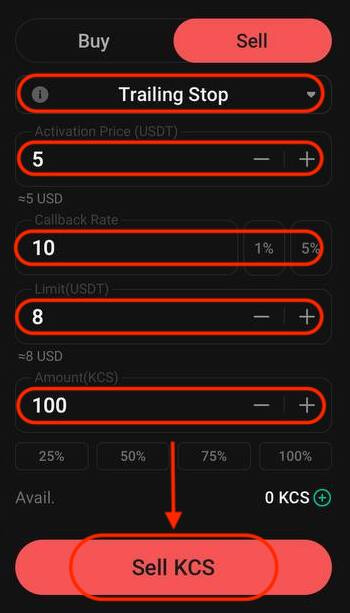KuCoin Trading: Wie man Krypto für Anfänger handelt

So registrieren Sie ein Konto bei KuCoin
Registrieren Sie ein KuCoin-Konto
Schritt 1: Besuchen Sie die KuCoin-Website
Um den Vorgang zu starten, besuchen Sie die KuCoin-Website . Achten Sie auf die auffällige Schaltfläche „ Anmelden “, die normalerweise schwarz angezeigt wird. Wenn Sie auf diese Schaltfläche klicken, werden Sie zum Registrierungsformular weitergeleitet, wo Sie mit der Kontoerstellung beginnen können. 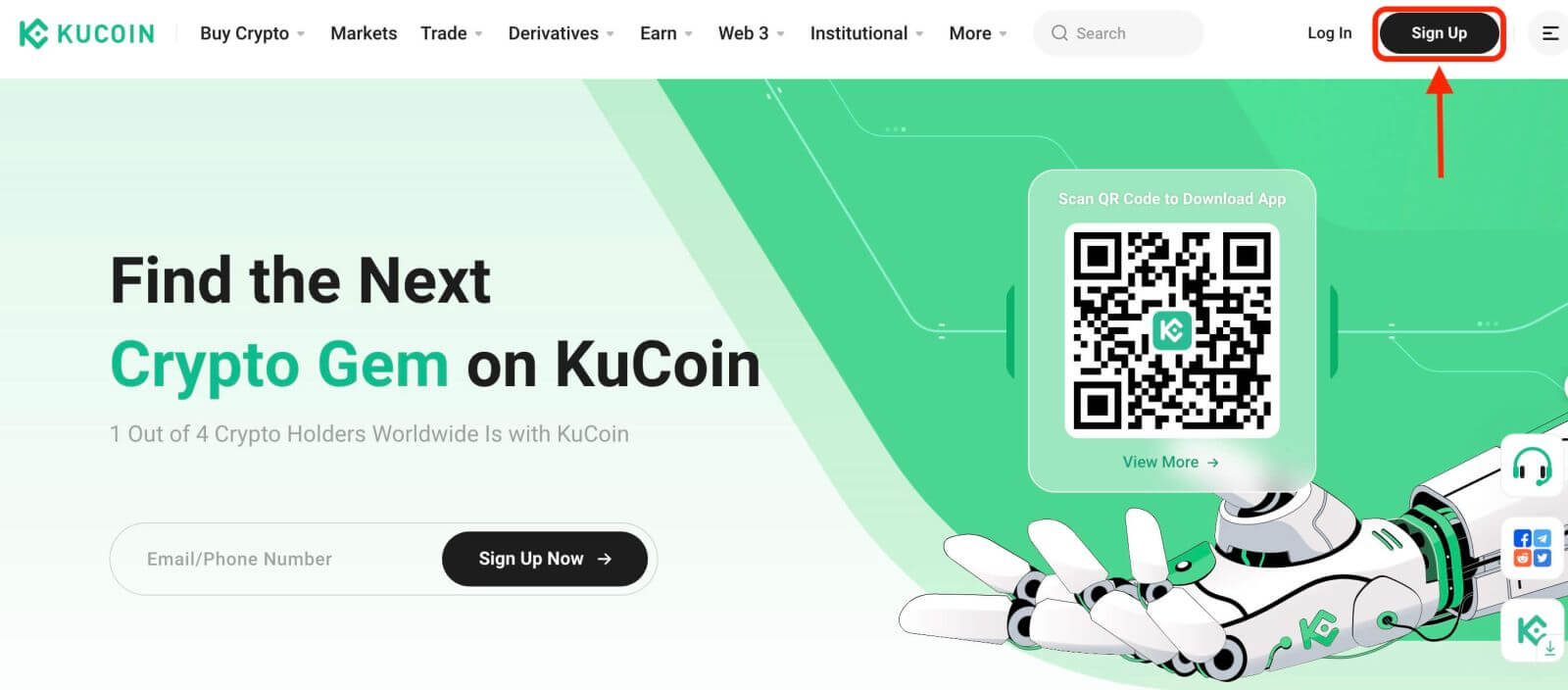
Schritt 2: Füllen Sie das Registrierungsformular aus.
Um ein KuCoin-Konto zu registrieren, haben Sie die Möglichkeit, zwischen zwei Methoden zu wählen: Verwenden Sie Ihre [ E-Mail-Adresse ] oder Ihre [ Telefonnummer ] als Ihre Präferenz. Hier ist eine Schritt-für-Schritt-Anleitung für jeden Ansatz:
Mit Ihrer E-Mail:
- Geben sie eine gültige E-Mail-Adresse an .
- Erstellen Sie ein sicheres Passwort. Stellen Sie sicher, dass Sie ein Passwort verwenden, das Buchstaben, Zahlen und Sonderzeichen kombiniert, um die Sicherheit zu erhöhen.
- Lesen Sie die Benutzervereinbarung und Datenschutzrichtlinie von KuCoin und stimmen Sie ihnen zu.
- Nachdem Sie das Formular ausgefüllt haben, klicken Sie auf die Schaltfläche „ Konto erstellen “.
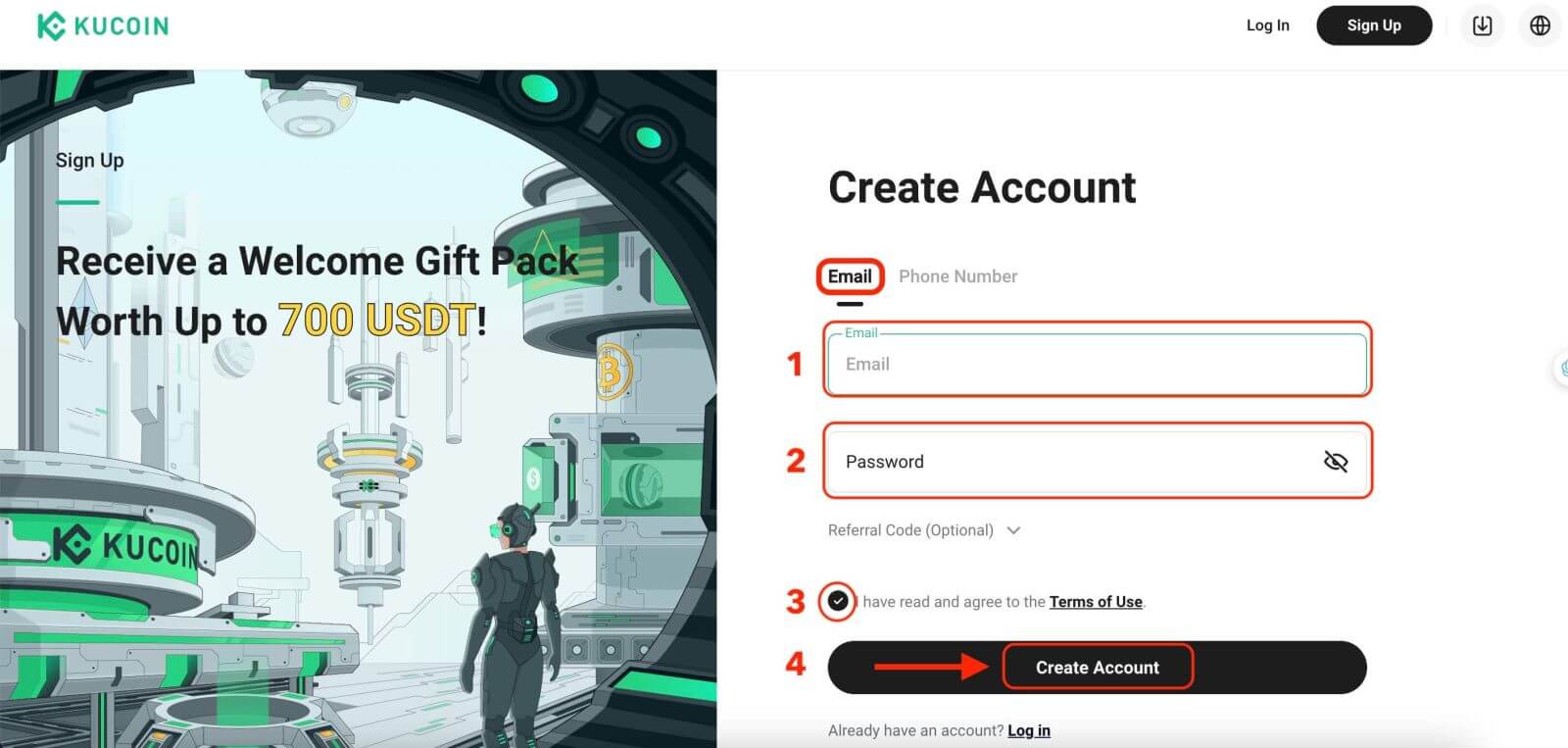
Mit Ihrer Mobiltelefonnummer:
- Gib deine Telefonnummer ein.
- Erstellen Sie ein sicheres und einzigartiges Passwort. Stellen Sie sicher, dass Sie ein Passwort verwenden, das Buchstaben, Zahlen und Sonderzeichen kombiniert, um die Sicherheit zu erhöhen.
- Lesen Sie die Benutzervereinbarung und Datenschutzrichtlinie von KuCoin und stimmen Sie ihnen zu.
- Nachdem Sie das Formular ausgefüllt haben, klicken Sie auf die Schaltfläche „ Konto erstellen “.
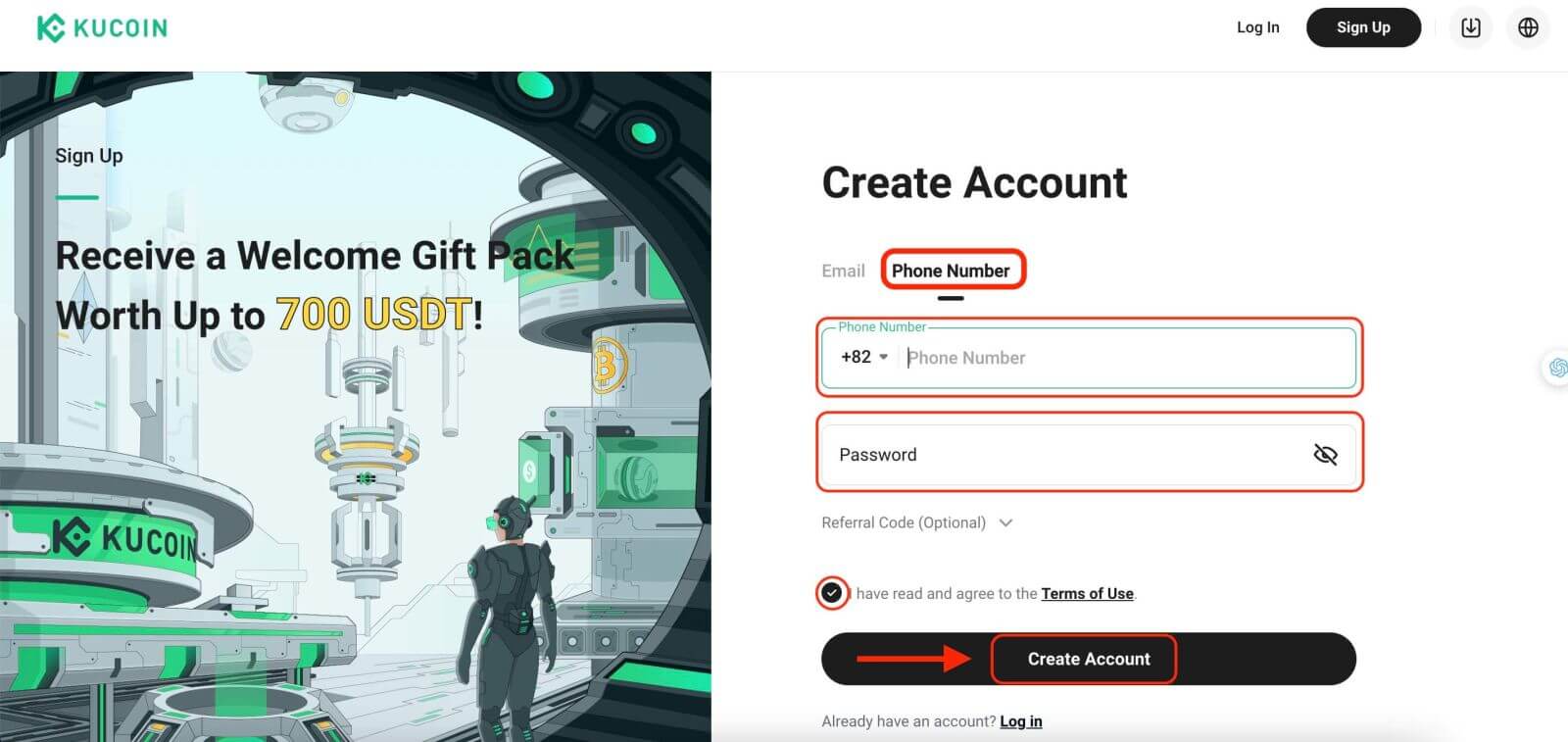 Schritt 3: Vervollständigen Sie das CAPTCHA.
Schritt 3: Vervollständigen Sie das CAPTCHA.
Fahren Sie mit dem Vervollständigen der CAPTCHA-Überprüfung fort. Dies ist ein notwendiger Schritt, um zu überprüfen, ob Sie ein menschlicher Benutzer und kein automatisierter Bot sind. Diese zusätzliche Sicherheitsmaßnahme trägt dazu bei, die Integrität der Plattform aufrechtzuerhalten und Benutzerkonten zu schützen. 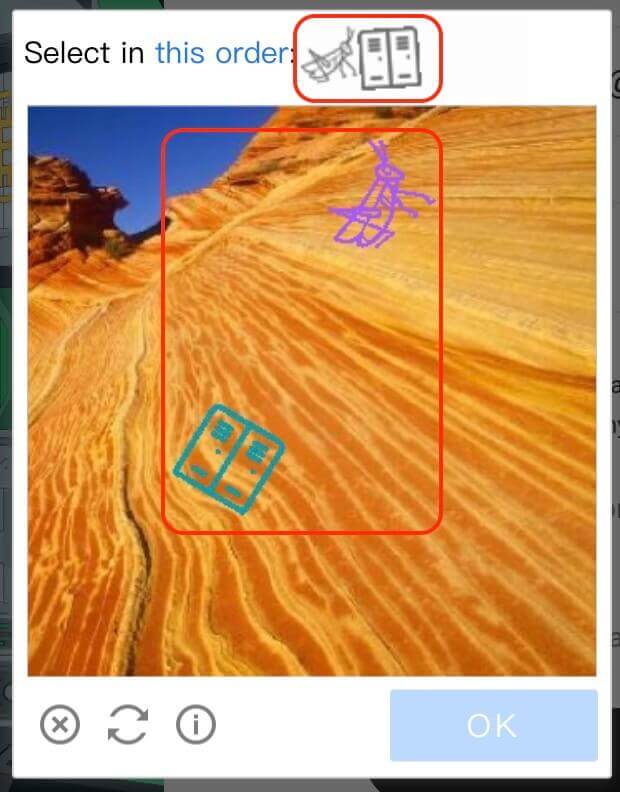
Schritt 4: Greifen Sie auf Ihr Handelskonto zu.
Herzlichen Glückwunsch zur erfolgreichen Registrierung Ihres KuCoin-Kontos! Jetzt können Sie die Plattform erkunden und ihre zahlreichen Funktionen und Tools nutzen. 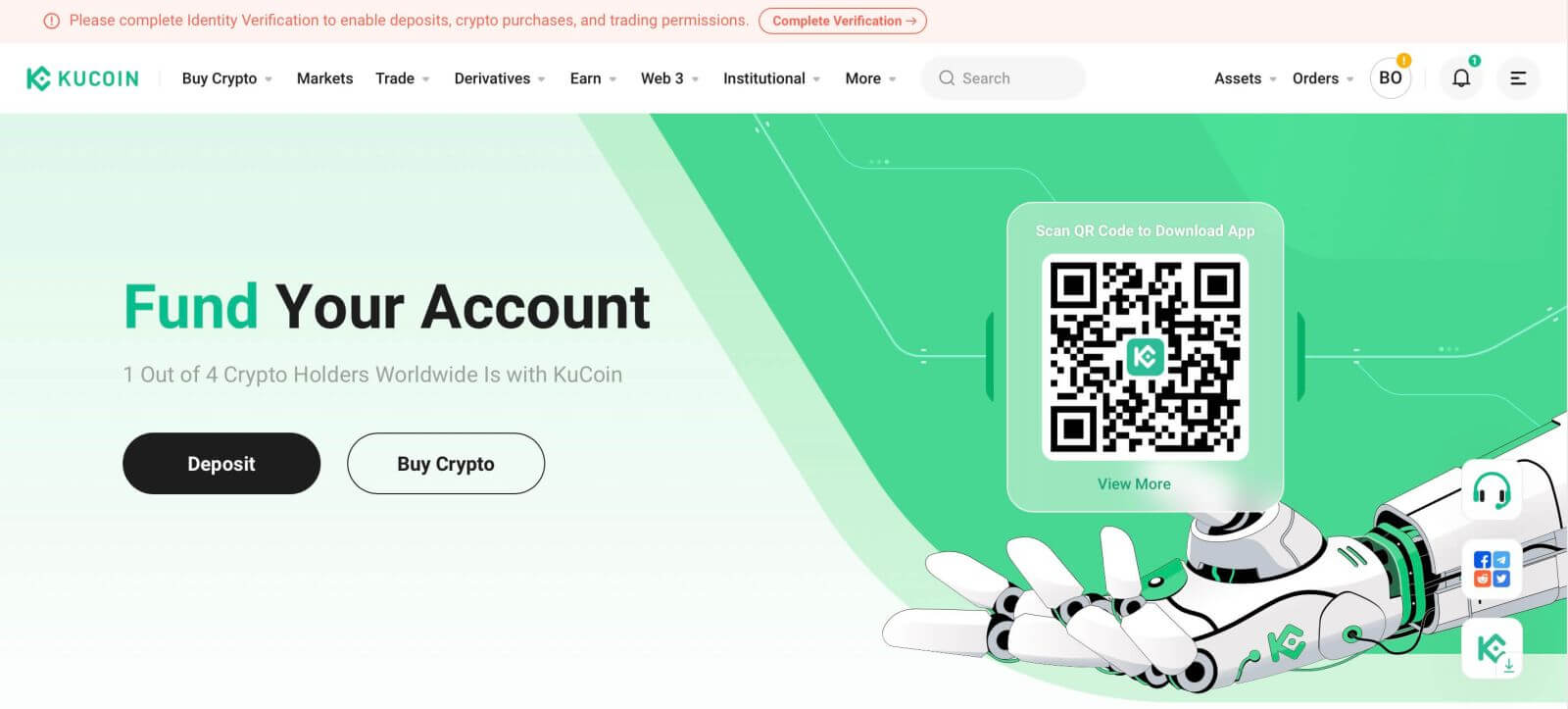
KuCoin-Konto verifizieren: Schritt-für-Schritt-Anleitung
Um auf Ihr KuCoin-Konto zuzugreifen, navigieren Sie zum Kontocenter und fahren Sie mit der Identitätsprüfung fort, um die erforderlichen Details anzugeben.
1. Individuelle Verifizierung
Für einzelne Kontoinhaber:
Wenn Sie ein individuelles Konto haben, wählen Sie bitte „Identitätsverifizierung“ und klicken Sie dann auf „Verifizieren“, um Ihre Informationen einzugeben.
- Übermittlung personenbezogener Daten.
- Hochladen von Ausweisfotos.
- Gesichtsüberprüfung und -überprüfung.



1.1 Geben Sie persönliche Daten an
Geben Sie Ihre persönlichen Daten ein, bevor Sie fortfahren. Stellen Sie sicher, dass alle eingegebenen Informationen mit Ihren Dokumentdetails übereinstimmen.
1.2 Stellen Sie Ausweisfotos bereit
Erteilen Sie Kameraberechtigungen auf Ihrem Gerät und klicken Sie dann auf „Start“, um Ihr Ausweisfoto aufzunehmen und hochzuladen. Stellen Sie sicher, dass die Dokumentdetails mit den zuvor eingegebenen Informationen übereinstimmen.

1.3 Vollständige Gesichtsüberprüfung und -überprüfung
Nachdem Sie den Foto-Upload bestätigt haben, klicken Sie auf „Weiter“, um mit der Gesichtsüberprüfung fortzufahren. Wählen Sie das Gerät zur Gesichtsüberprüfung aus, befolgen Sie die Anweisungen und schließen Sie den Vorgang ab. Sobald dies erledigt ist, übermittelt das System die Informationen automatisch zur Überprüfung. Nach erfolgreicher Überprüfung wird der standardmäßige Identitätsüberprüfungsprozess abgeschlossen und Sie können die Ergebnisse auf der Seite „Identitätsüberprüfung“ anzeigen.

2. Institutionelle Überprüfung
Für institutionelle Kontoinhaber:
- Wählen Sie Identitätsüberprüfung und wechseln Sie zur institutionellen Überprüfung.
- Klicken Sie auf „Verifizierung starten“, um Ihre Daten einzugeben. Aufgrund der Komplexität der institutionellen Verifizierung wird sich ein Prüfbeauftragter nach dem Absenden Ihrer Anfrage über die angegebene KYC-Verifizierungs-E-Mail-Adresse mit Ihnen in Verbindung setzen: [email protected] .

So handeln Sie mit KuCoin
So zahlen Sie Krypto bei KuCoin ein
Eine Einzahlung beinhaltet die Übertragung von Kryptowährung auf ein KuCoin-Konto, entweder von einer externen Quelle oder einem anderen KuCoin-Konto. Interne Überweisungen zwischen KuCoin-Konten werden als „interne Überweisungen“ gekennzeichnet, während Überweisungen von externen Quellen auf der jeweiligen Blockchain verfolgt werden können. KuCoin ermöglicht jetzt direkte Einzahlungen auf verschiedene Kontotypen wie Finanzierung, Handel, Margin, Futures und Unterkonten.
Schritte zum Aktivieren von Einzahlungen:
1. Führen Sie die Identitätsprüfung durch, bevor Sie Einzahlungen aktivieren.
2. Sobald die Identitätsüberprüfung abgeschlossen ist, navigieren Sie zur Einzahlungsseite, um die erforderlichen Informationen für die Überweisung zu sammeln.
Für Webbenutzer: Klicken Sie oben rechts auf der Startseite auf „Vermögenswerte“ und wählen Sie dann „Einzahlung“ aus. 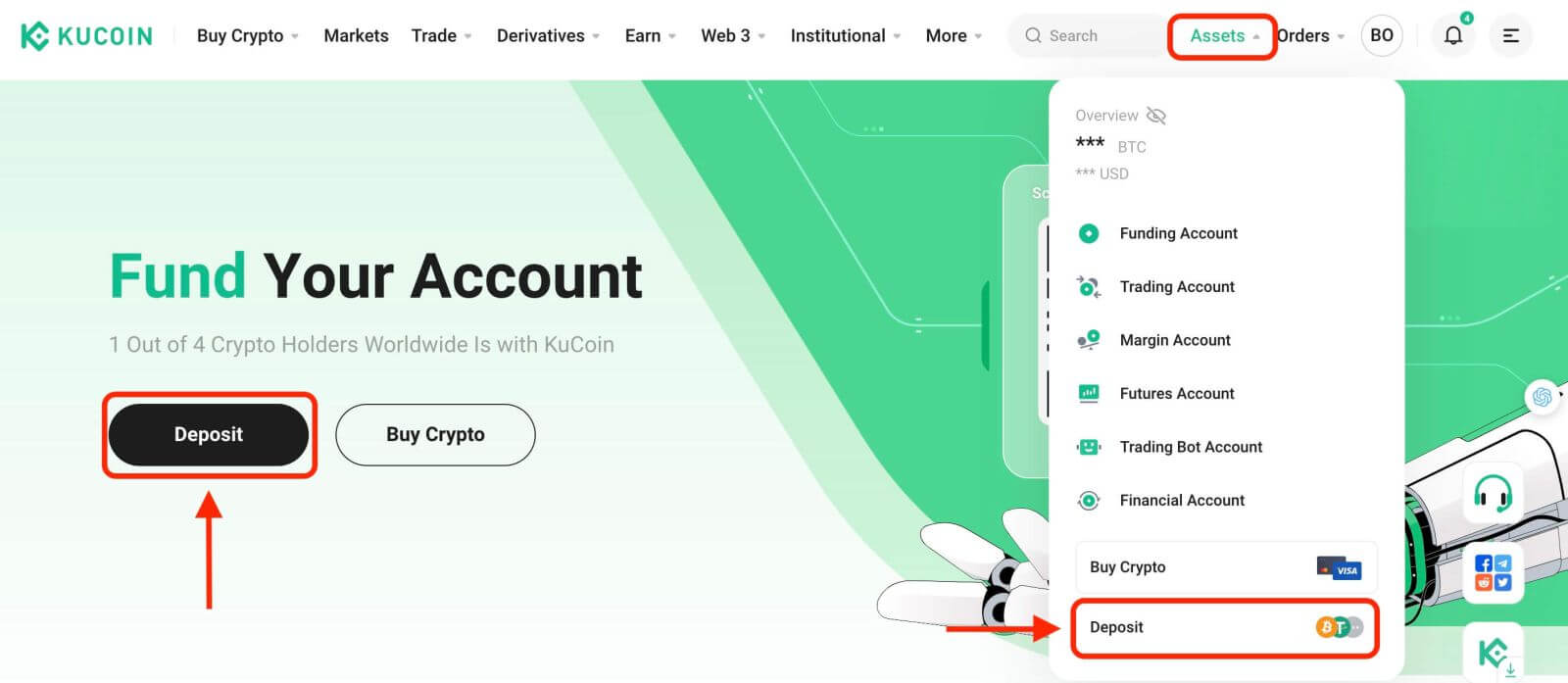
Für App-Benutzer: Wählen Sie auf der Startseite „Einzahlung“. 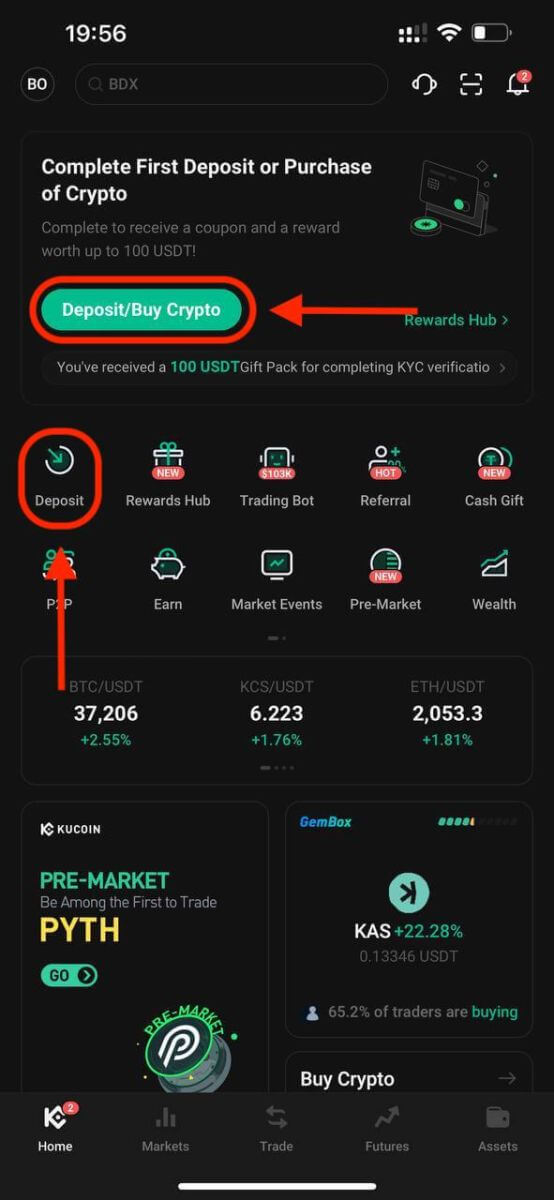
3. Wählen Sie auf der Einzahlungsseite den Vermögenswert aus dem Dropdown-Menü aus oder suchen Sie nach dem Namen des Vermögenswerts oder dem Blockchain-Netzwerk. Wählen Sie dann das Konto für die Einzahlung oder Überweisung aus.
Wichtige Notizen:
- Stellen Sie die Konsistenz zwischen dem für die Einzahlung gewählten Netzwerk und dem für die Auszahlung verwendeten Netzwerk sicher.
- Bei einigen Netzwerken ist möglicherweise zusätzlich zur Adresse ein Memo erforderlich. Fügen Sie dieses Memo bei der Auszahlung bei, um einen möglichen Vermögensverlust zu vermeiden.
Zahlen Sie USDT ein. 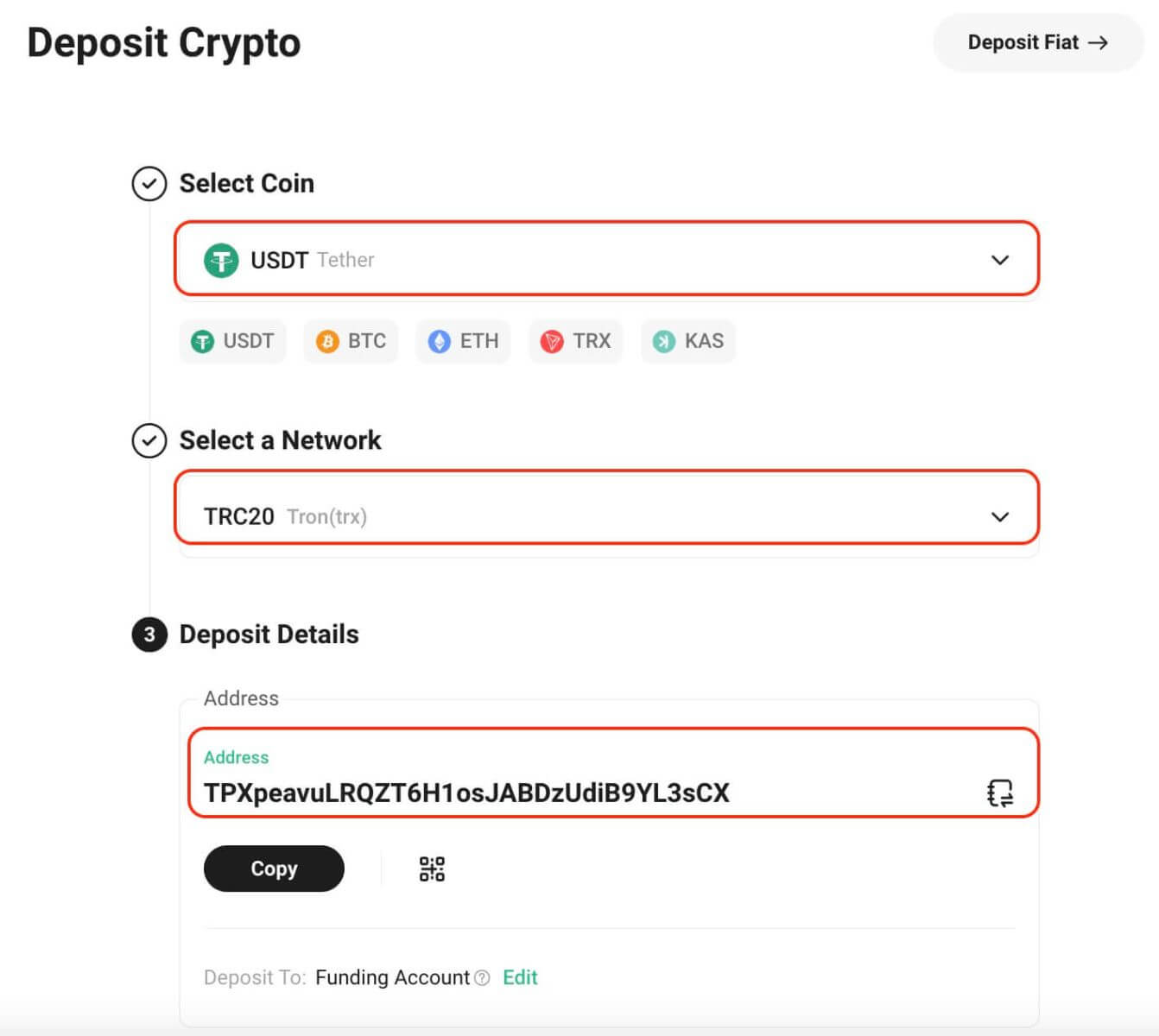
Zahlen Sie XRP ein. 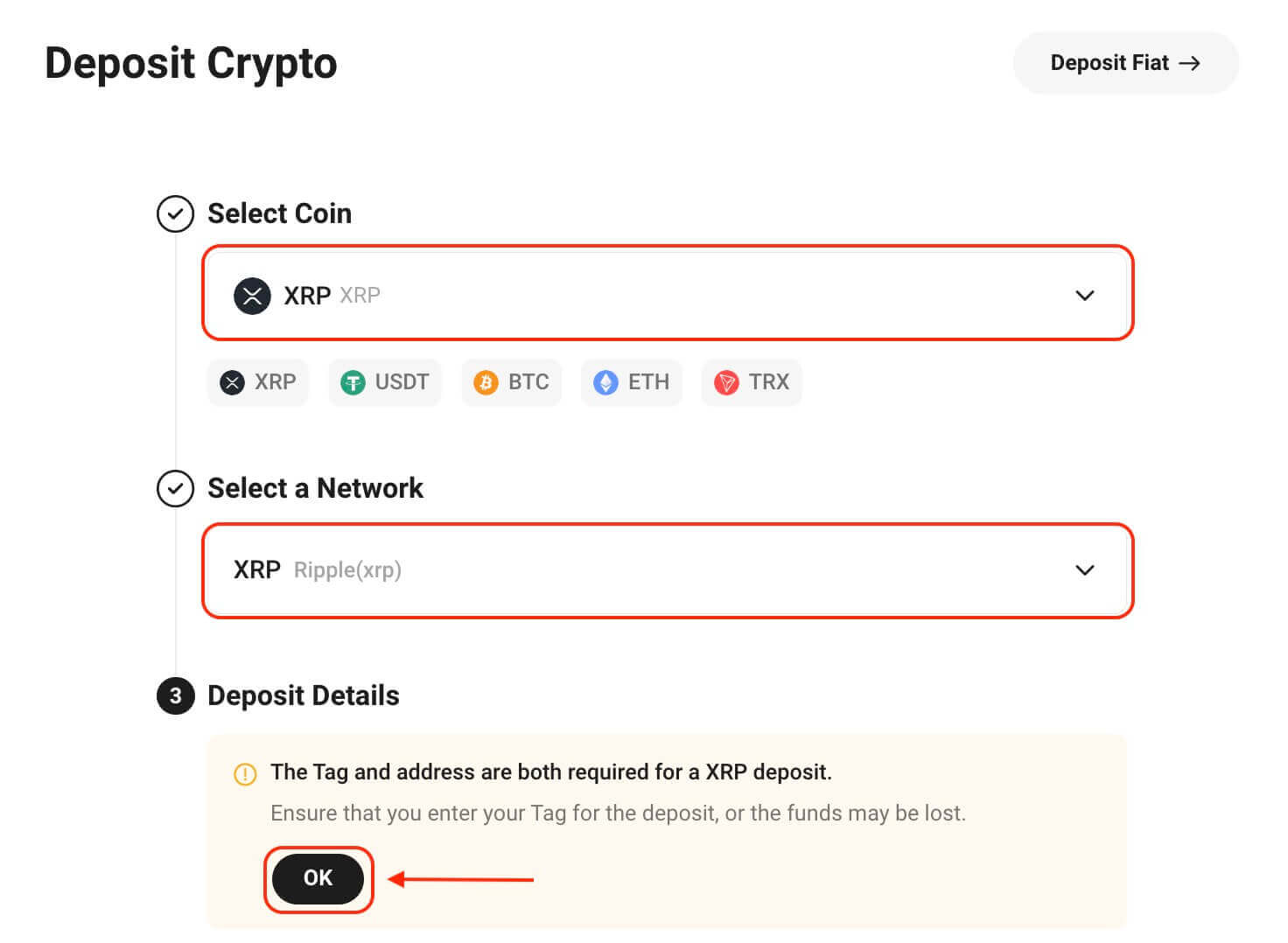
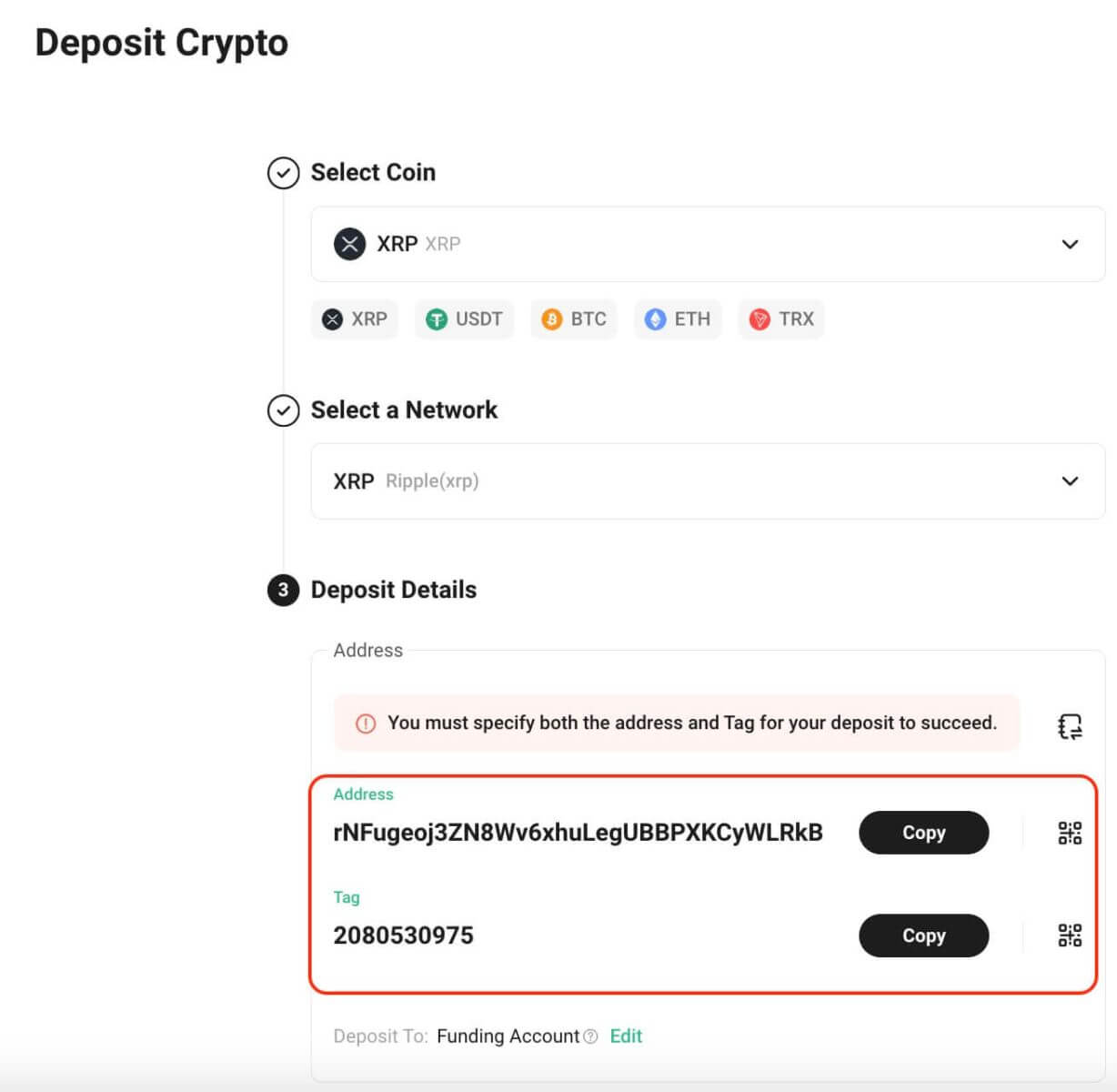
4. Während des Einzahlungsprozesses können zusätzliche Informationen erforderlich sein. Befolgen Sie die Anweisungen sorgfältig. 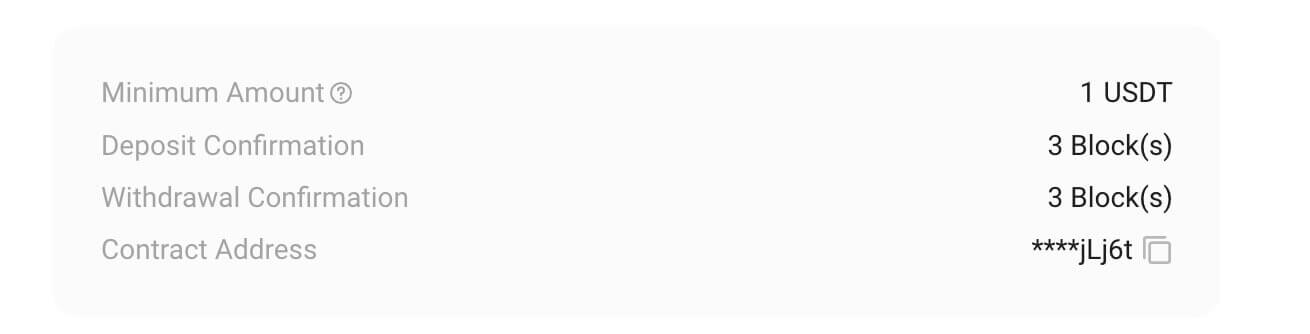
5. Kopieren Sie Ihre Einzahlungsadresse und fügen Sie sie in die Auszahlungsplattform ein, um die Einzahlung auf Ihr KuCoin-Konto zu veranlassen.
6. Um Ihr Einzahlungserlebnis zu verbessern, schreibt KuCoin möglicherweise eingezahlte Vermögenswerte Ihrem Konto vorab gut. Sobald Vermögenswerte gutgeschrieben werden, stehen sie sofort zum Handeln, Investieren, Kaufen und mehr zur Verfügung. 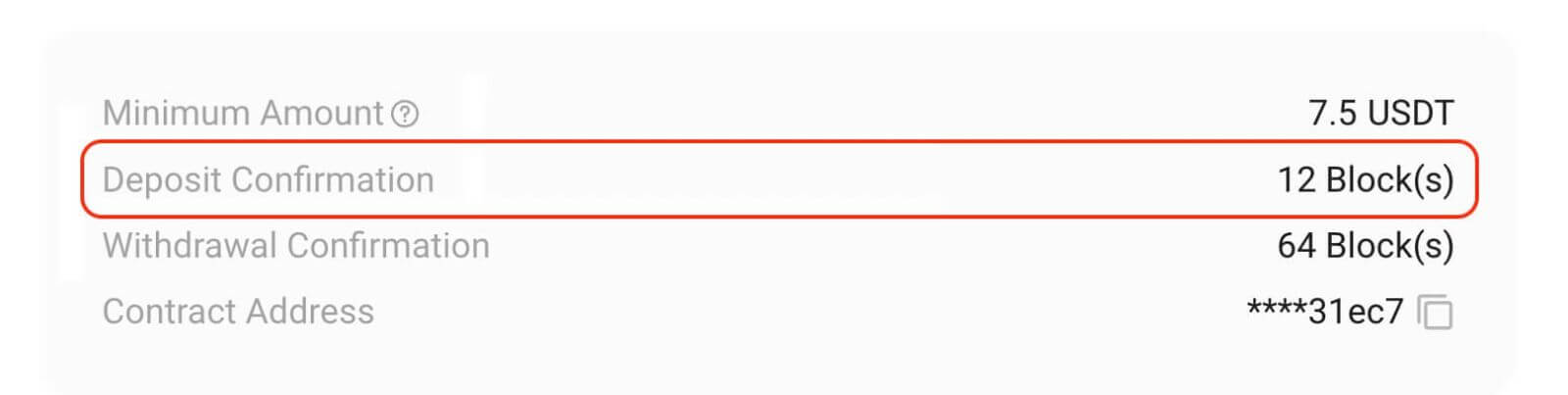
7. Benachrichtigungen über Einzahlungsergebnisse werden per E-Mail, Plattformbenachrichtigungen, Textnachrichten und auf anderen relevanten Wegen gesendet. Greifen Sie auf Ihr KuCoin-Konto zu, um Ihren Einzahlungsverlauf für das vergangene Jahr anzuzeigen.
Hinweis:
1. Zur Einzahlung verfügbare Asset-Typen und ihre unterstützenden Netzwerke unterliegen einer Echtzeitwartung oder -aktualisierung. Überprüfen Sie regelmäßig die KuCoin-Plattform auf reibungslose Einzahlungstransaktionen. 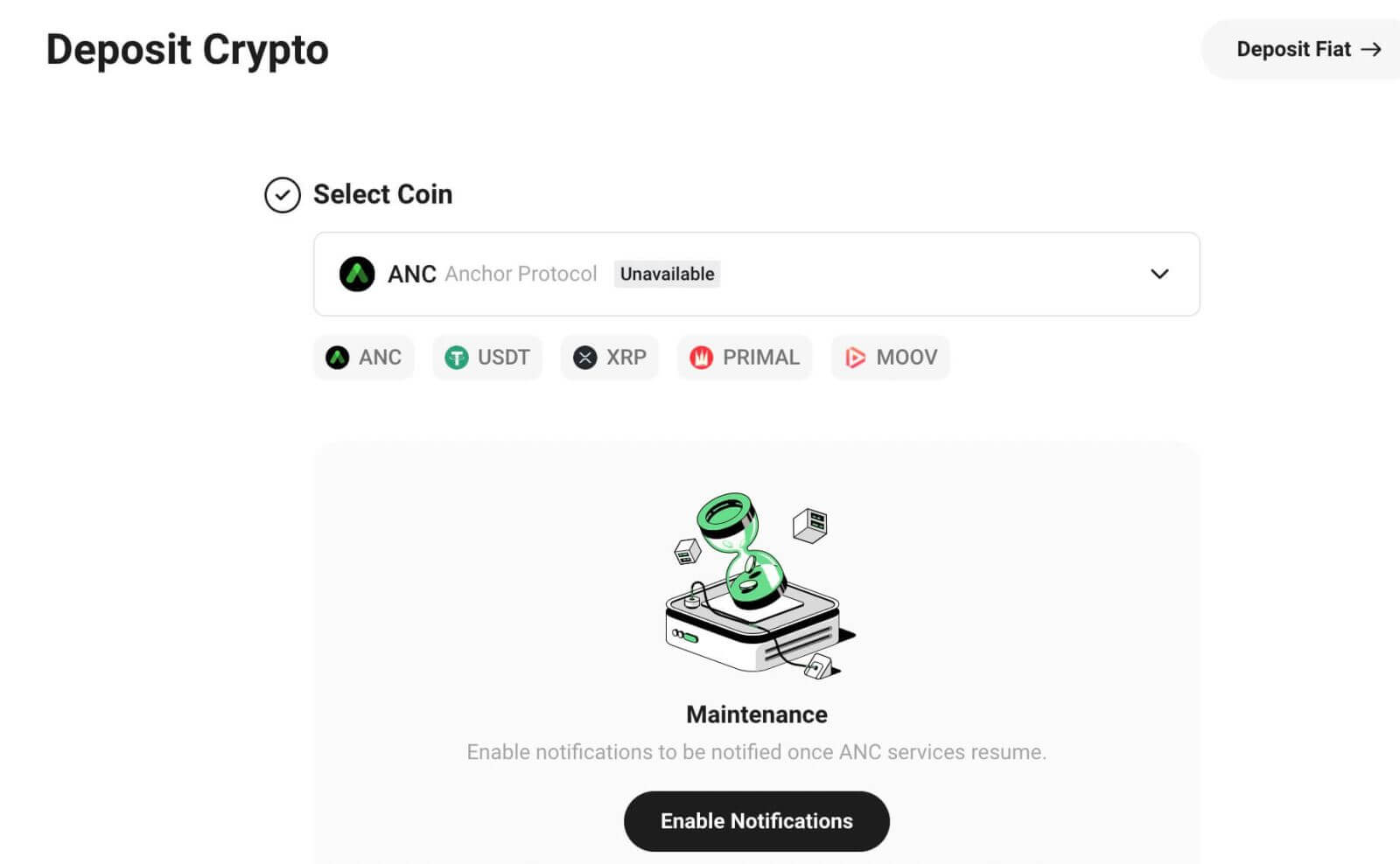
2. Für bestimmte Kryptowährungen fallen Einzahlungsgebühren oder ein Mindesteinzahlungsbetrag an. Ihre Einzelheiten finden Sie auf der Einzahlungsseite.
3. Wir verwenden Popup-Fenster und hervorgehobene Eingabeaufforderungen, um auf wichtige Informationen hinzuweisen, die Aufmerksamkeit erfordern. 
4. Stellen Sie die Kompatibilität der hinterlegten digitalen Vermögenswerte mit den unterstützten Blockchain-Netzwerken auf KuCoin sicher. Einige Token funktionieren ausschließlich mit bestimmten Ketten wie ERC20, BEP20 oder ihrer eigenen Mainnet-Kette. Wenden Sie sich im Zweifelsfall an den Kundendienst.
5. Jedes digitale ERC20-Asset verfügt über eine eindeutige Vertragsadresse, die als Identifikationscode dient. Stellen Sie sicher, dass die Vertragsadresse mit der auf KuCoin angezeigten Adresse übereinstimmt, um einen Vermögensverlust zu verhindern. 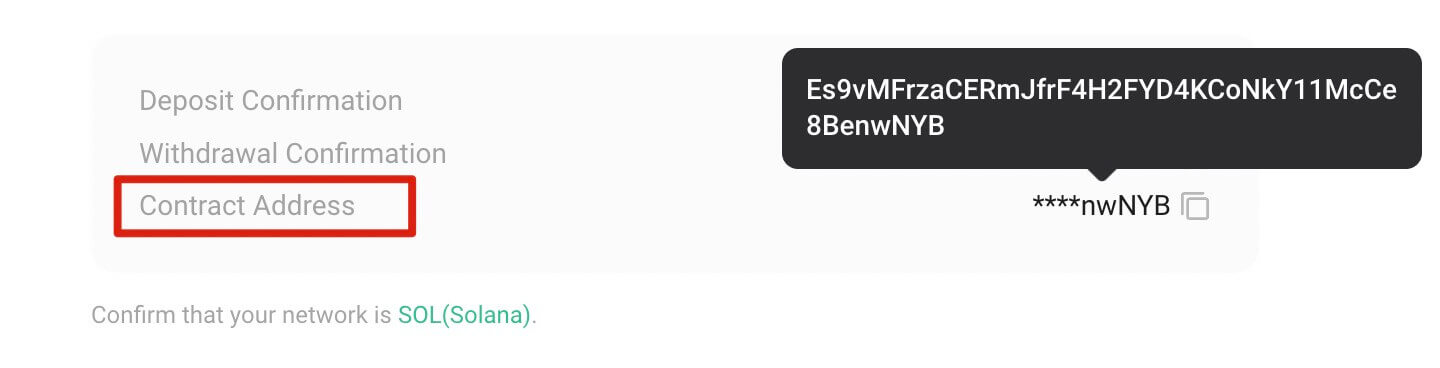
So kaufen Sie Krypto von Drittanbietern Banxa und Simplex auf KuCoin
Um Kryptowährungen über Banxa oder Simplex zu kaufen, befolgen Sie diese Schritte:
Schritt 1: Melden Sie sich bei Ihrem KuCoin-Konto an. Navigieren Sie zu „Krypto kaufen“ und wählen Sie „Drittanbieter“. 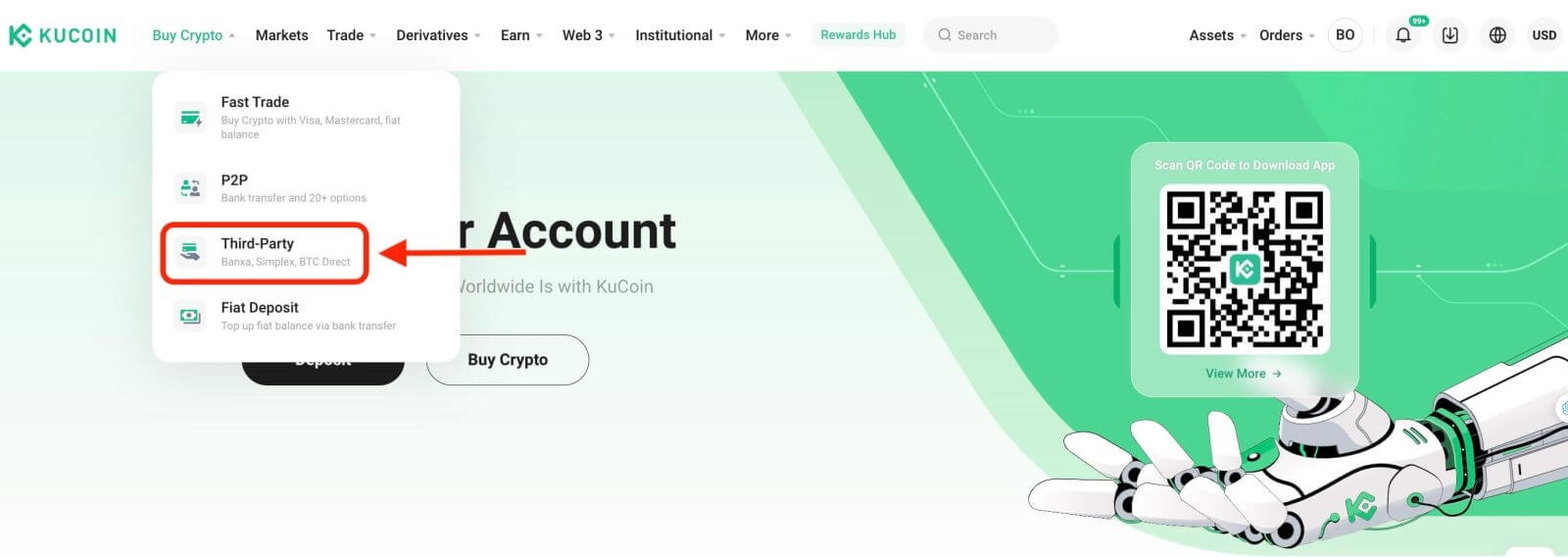
Schritt 2: Wählen Sie die Art der Münzen aus, geben Sie den Betrag ein und bestätigen Sie die Fiat-Währung. Die verfügbaren Zahlungsmethoden variieren je nach gewähltem Fiat. Wählen Sie Ihre bevorzugte Zahlungsmethode – Simplex oder Banxa.
Schritt 3: Bevor Sie fortfahren, lesen und bestätigen Sie den Haftungsausschluss. Klicken Sie auf „Bestätigen“, um fortzufahren. Sie werden zur Banxa/Simplex-Seite weitergeleitet, wo Sie die Zahlung abschließen können.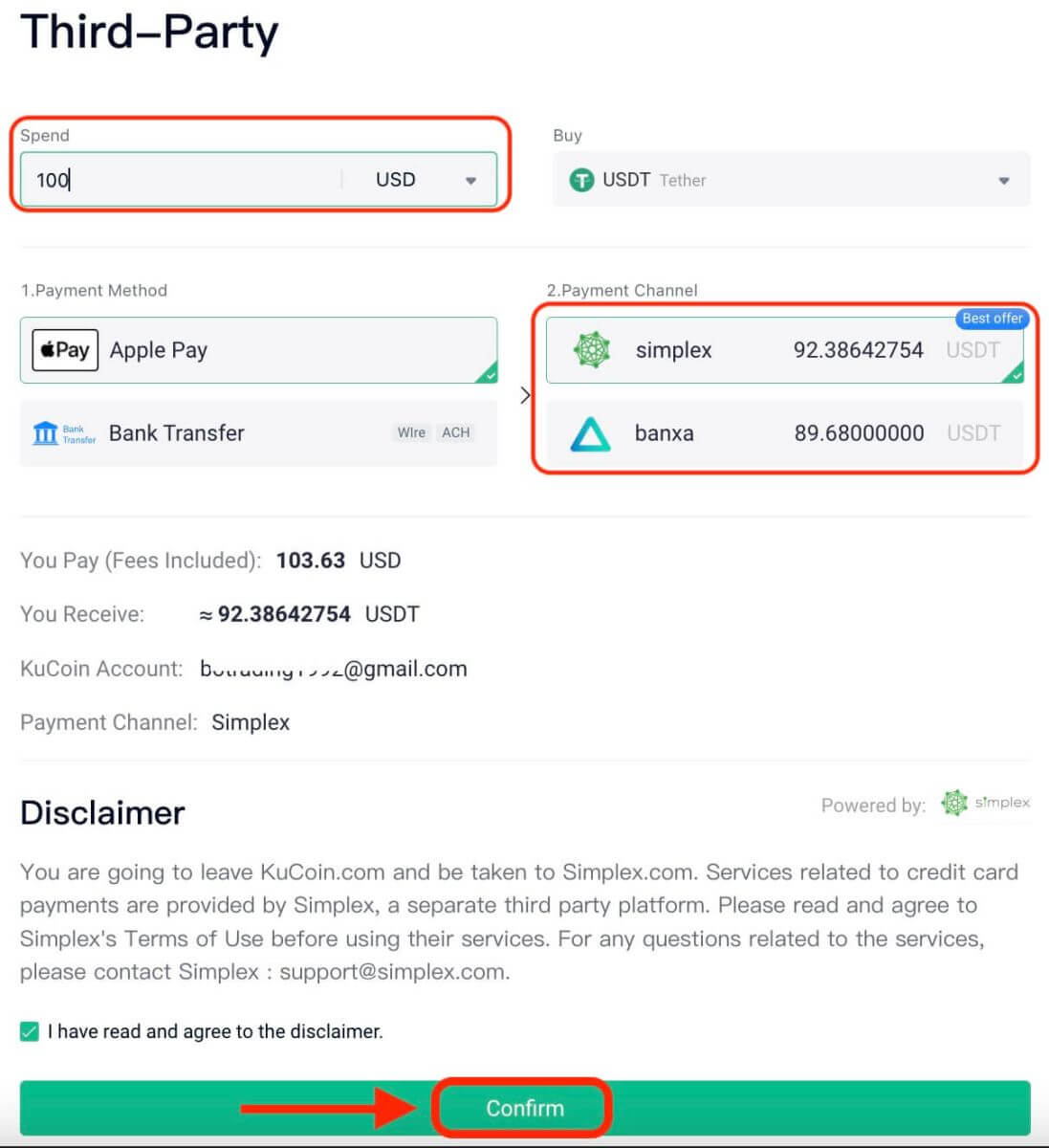
Bei Fragen zu Ihren Bestellungen wenden Sie sich direkt an:
- Banxa: [email protected]
- Simplex: [email protected]
Schritt 4: Folgen Sie dem Bestellvorgang auf der Banxa/Simplex-Seite, um Ihren Kauf abzuschließen. Stellen Sie sicher, dass alle Schritte korrekt ausgeführt werden. 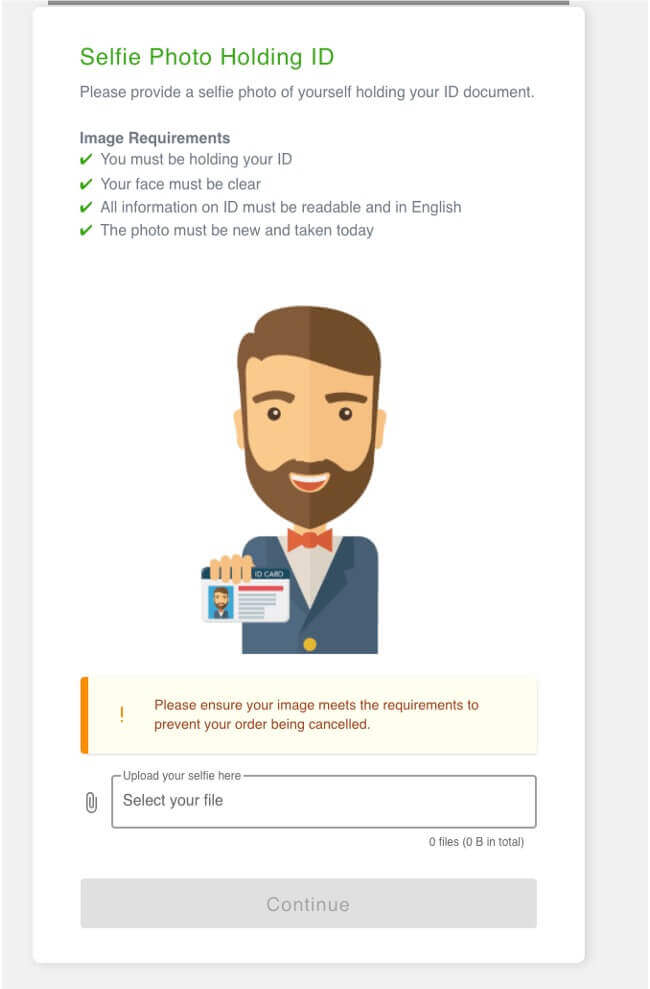
Schritt 5: Überprüfen Sie Ihren Bestellstatus auf der Seite „Bestellverlauf“.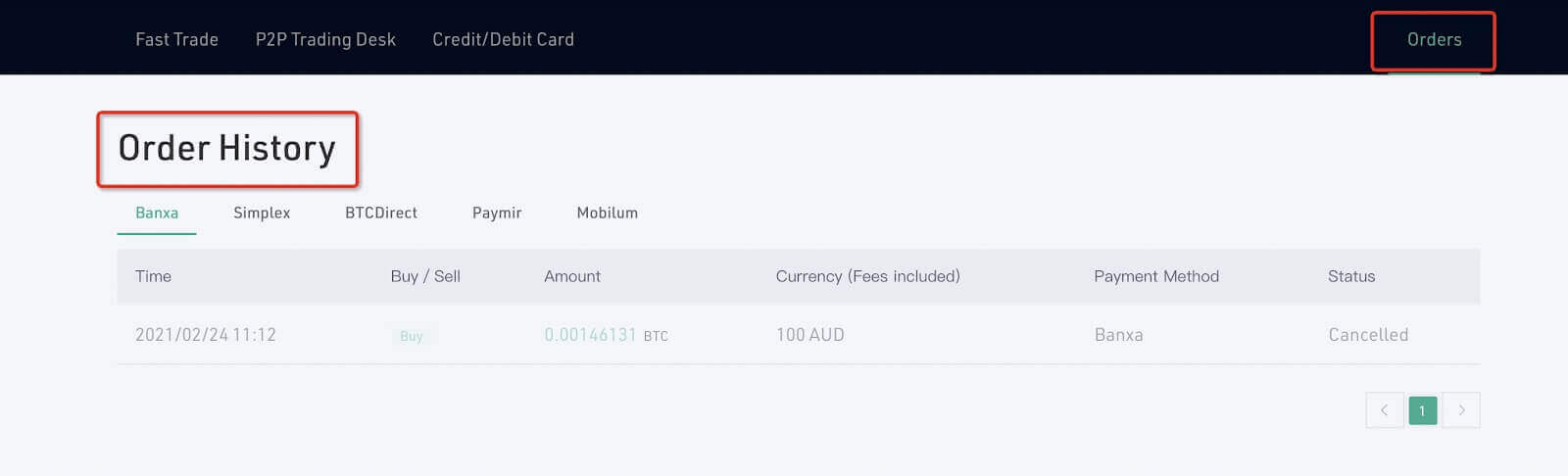
Anmerkungen:
- Simplex erleichtert Benutzern in verschiedenen Ländern und Regionen Käufe über Kreditkartentransaktionen, sofern Ihr Land oder Ihre Region unterstützt wird. Wählen Sie den Münztyp aus, geben Sie den Betrag an, bestätigen Sie die Währung und klicken Sie dann auf „Bestätigen“.
So kaufen Sie Krypto mit einer Bankkarte auf KuCoin
Web-App
Befolgen Sie diese Schritte, um Krypto mit einer Bankkarte mithilfe der Schnellkauffunktion von KuCoin zu kaufen:
Schritt 1: Melden Sie sich bei Ihrem KuCoin-Konto an und navigieren Sie zu „Krypto kaufen“ – „Schnellhandel“. 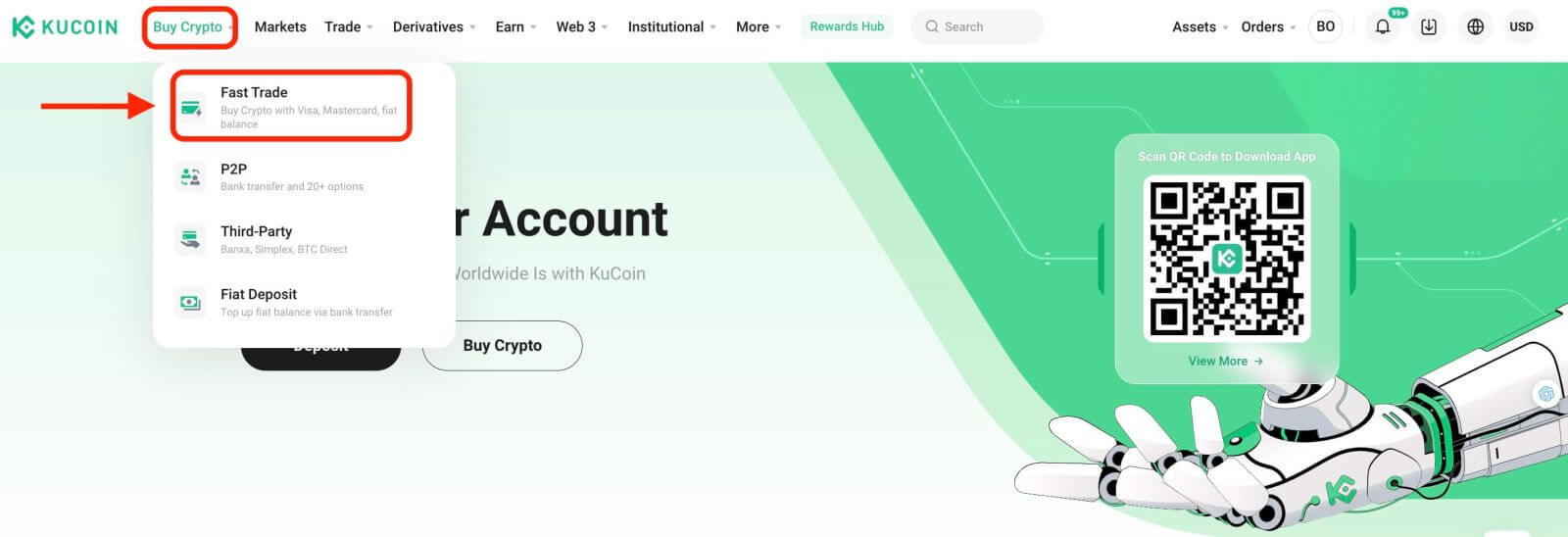
Schritt 2: Wählen Sie die Kryptowährung und Fiat-Währung für Ihren Kauf aus. Wählen Sie als Zahlungsmethode „Bankkarte“. 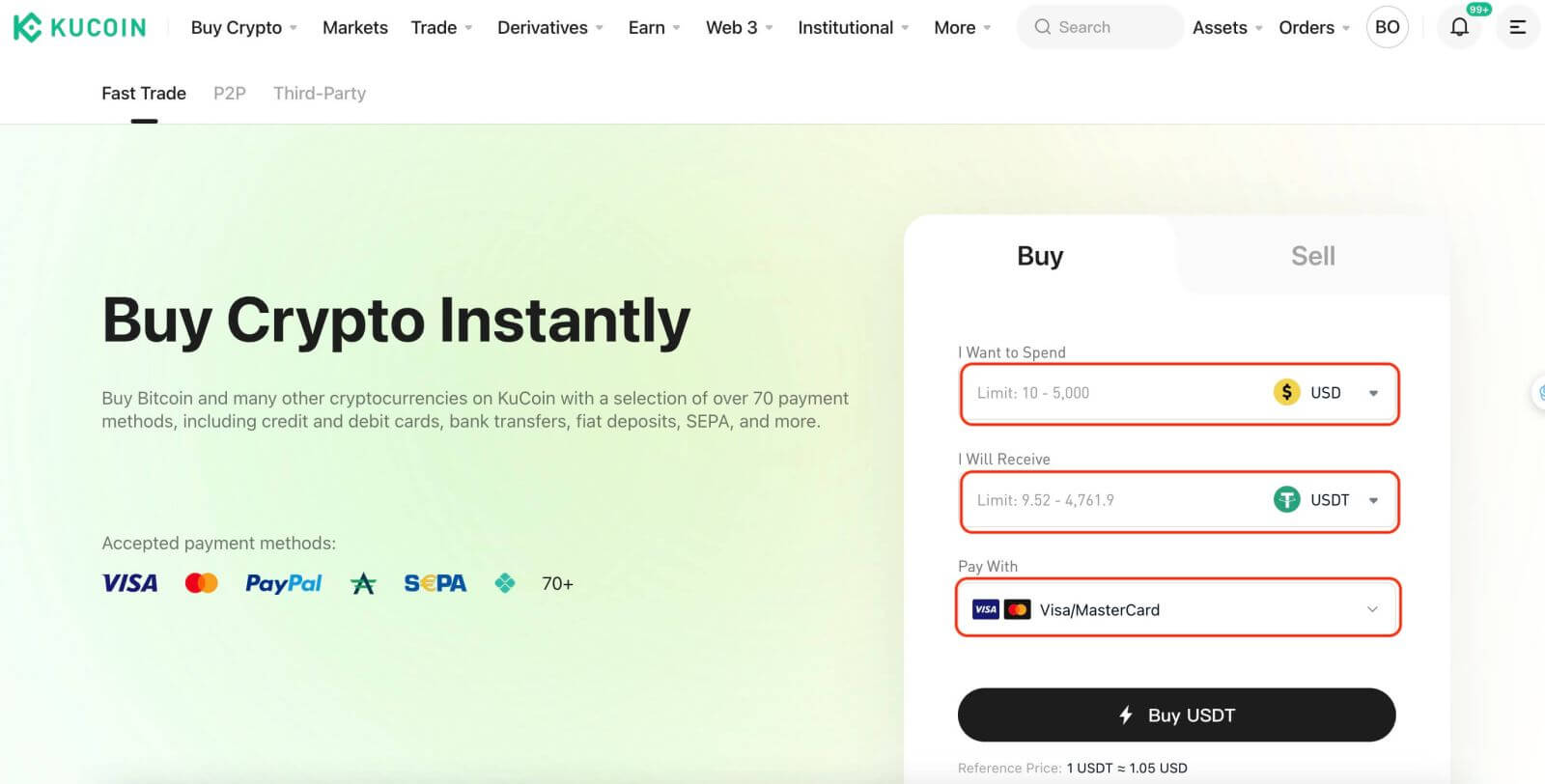
Schritt 3: Wenn dies Ihr erstes Mal ist, schließen Sie den KYC-Verifizierungsprozess ab. Wenn Sie zuvor eine KYC-Prüfung für andere Handelsaktivitäten auf KuCoin durchgeführt haben, können Sie diesen Schritt überspringen.
Schritt 4: Nachdem Sie KYC bestanden haben, kehren Sie zur vorherigen Seite zurück, um Ihre Karte für den Kauf zu verknüpfen. Geben Sie Ihre Kartendaten ein, um den Verknüpfungsvorgang abzuschließen. 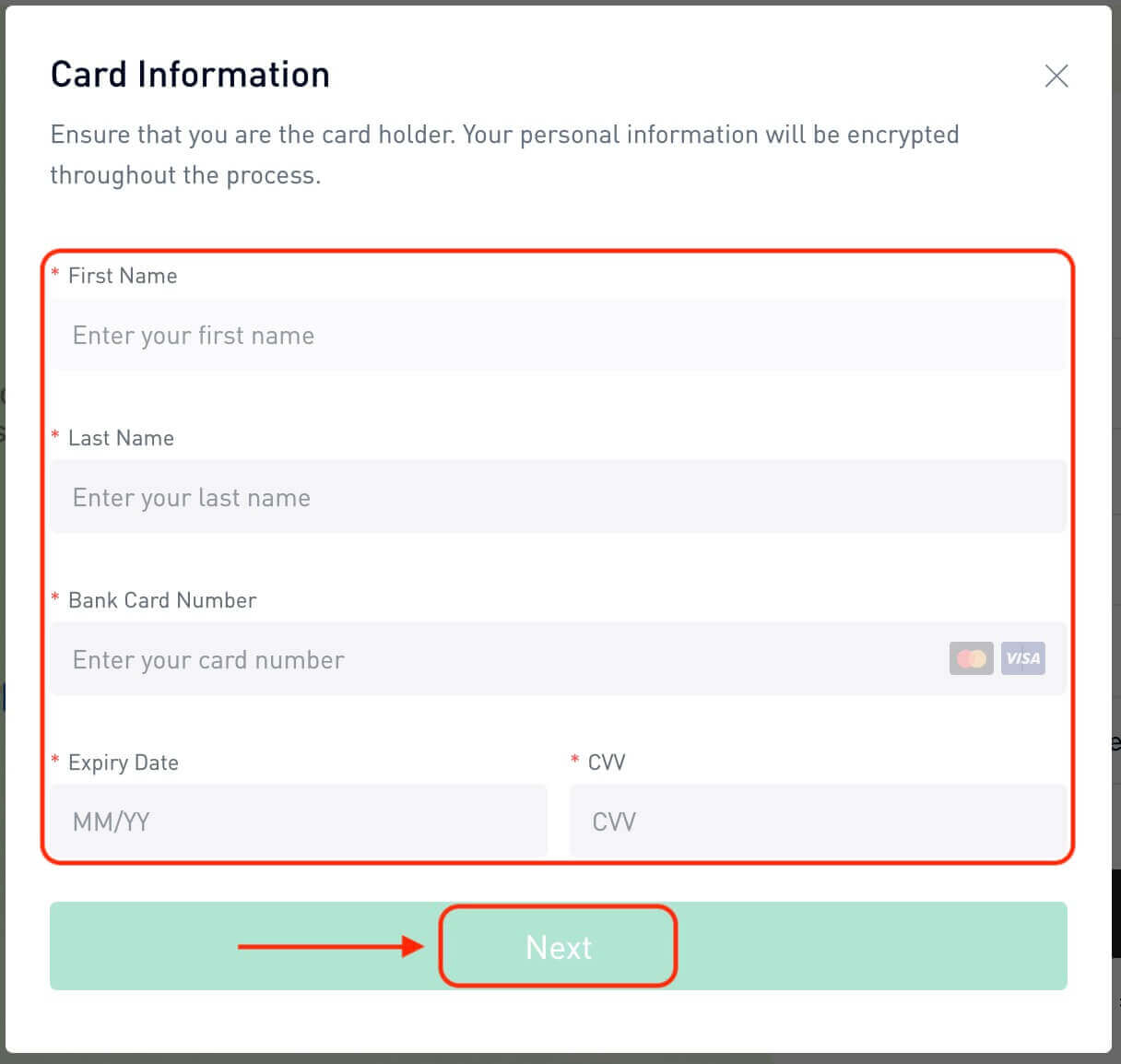
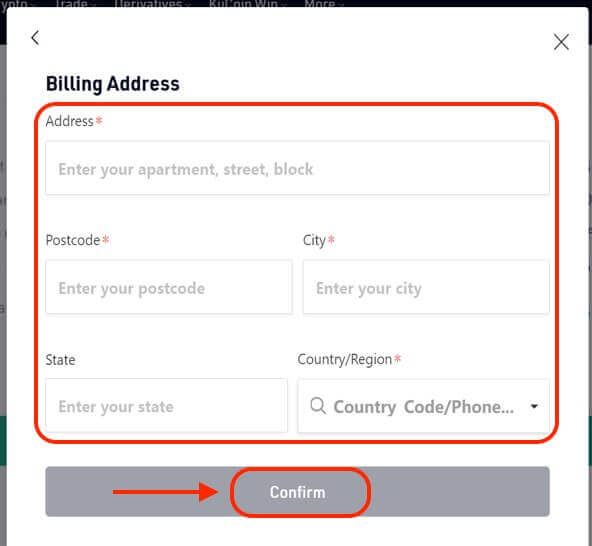
Schritt 5: Sobald Ihre Karte verknüpft ist, fahren Sie mit Ihrem Krypto-Kauf fort. 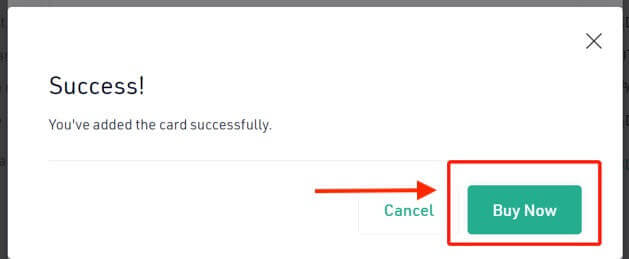
Schritt 6: Nach Abschluss des Kaufs greifen Sie auf Ihre Quittung zu. Klicken Sie auf „Details anzeigen“, um die Aufzeichnung Ihres Kaufs in Ihrem Finanzierungskonto zu finden. 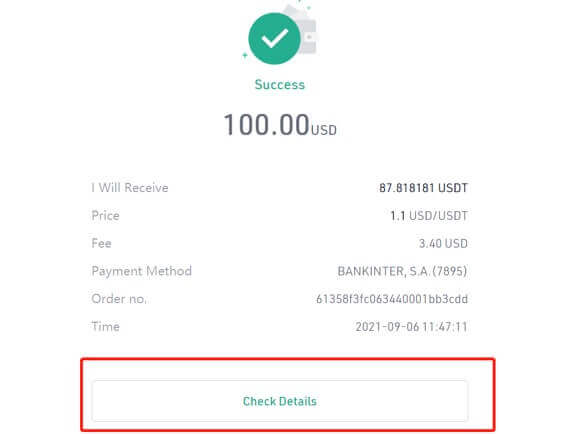
Schritt 7: Um Ihren Bestellverlauf zu exportieren, klicken Sie in der Spalte „Bestellungen“ auf „Krypto-Bestellungen kaufen“.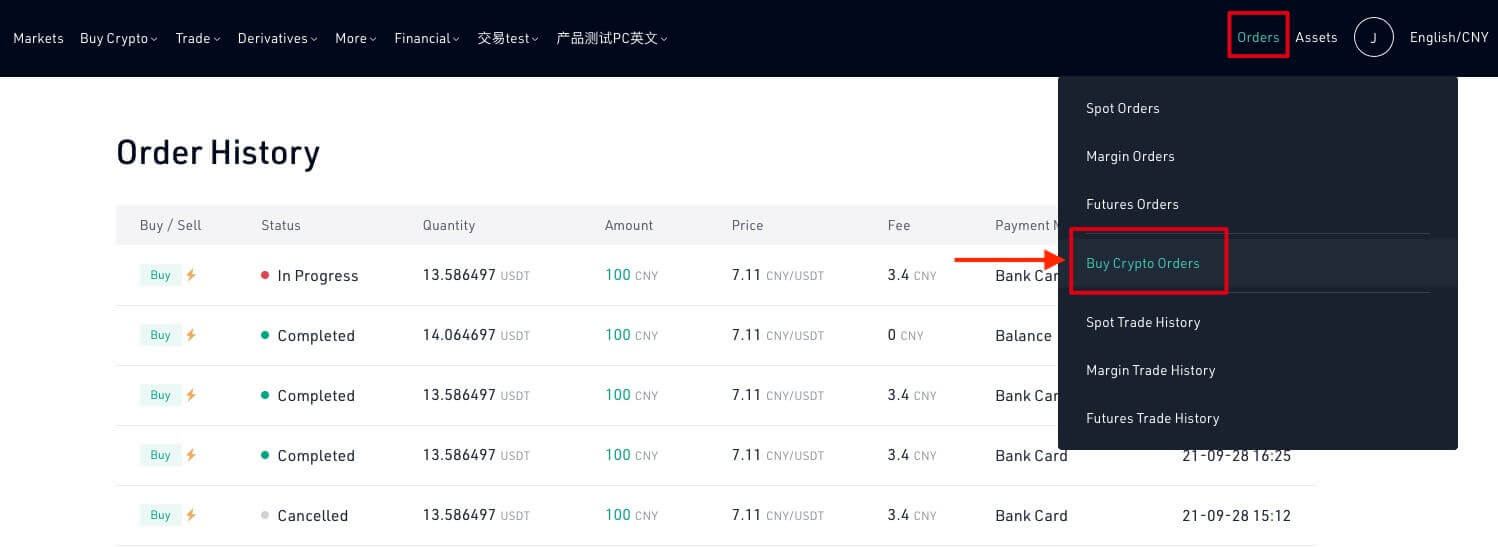
Mobile App
. Um Krypto über eine Bankkarte in der mobilen KuCoin-App zu kaufen, befolgen Sie diese Schritte:
Schritt 1: Starten Sie die KuCoin-App und melden Sie sich an ihr Konto. Wenn Sie ein neuer Benutzer sind, tippen Sie auf „Anmelden“, um die Registrierung zu starten.
Schritt 2: Rufen Sie die Startseite auf und wählen Sie „Krypto kaufen“, indem Sie darauf tippen.
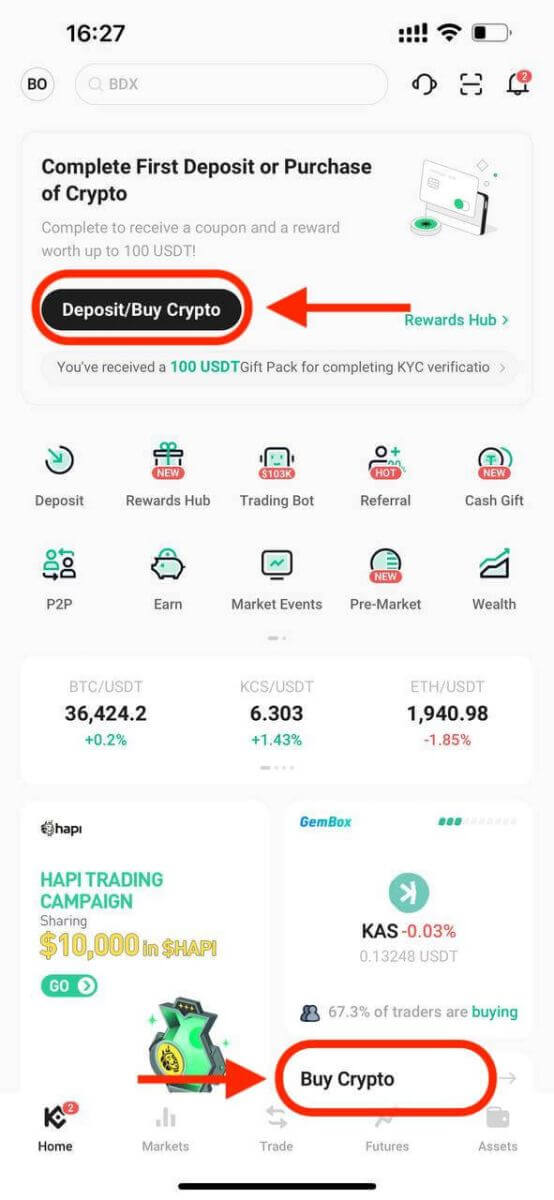
Oder tippen Sie auf „Handel“ und gehen Sie dann zu Fiat. 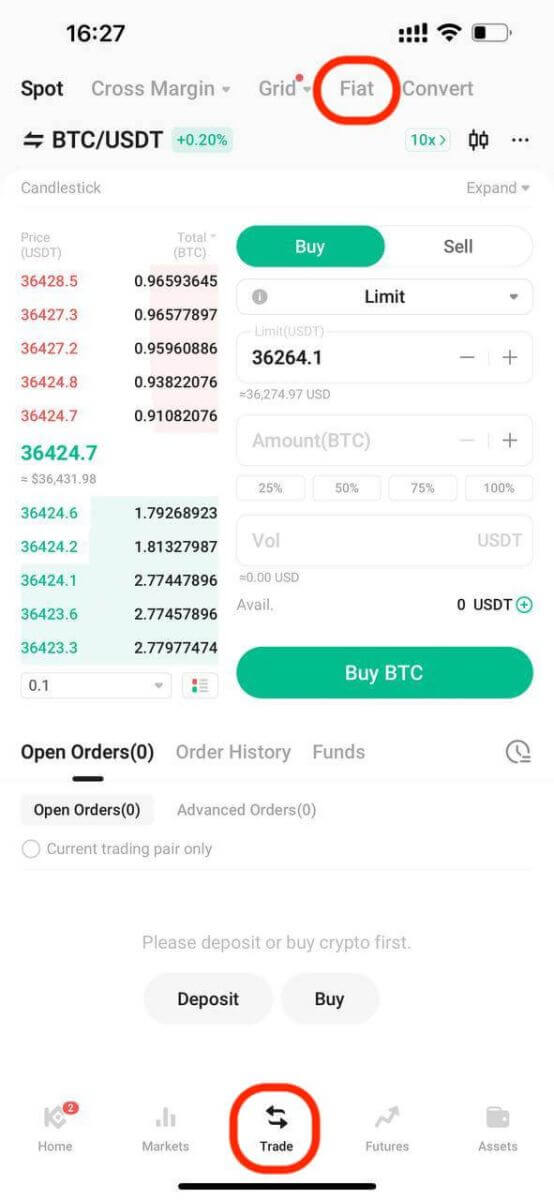
Schritt 3: Gehen Sie zu „Fast Trade“ und tippen Sie auf „Kaufen“. Wählen Sie den Fiat- und Kryptowährungstyp aus und geben Sie die gewünschten Beträge ein. 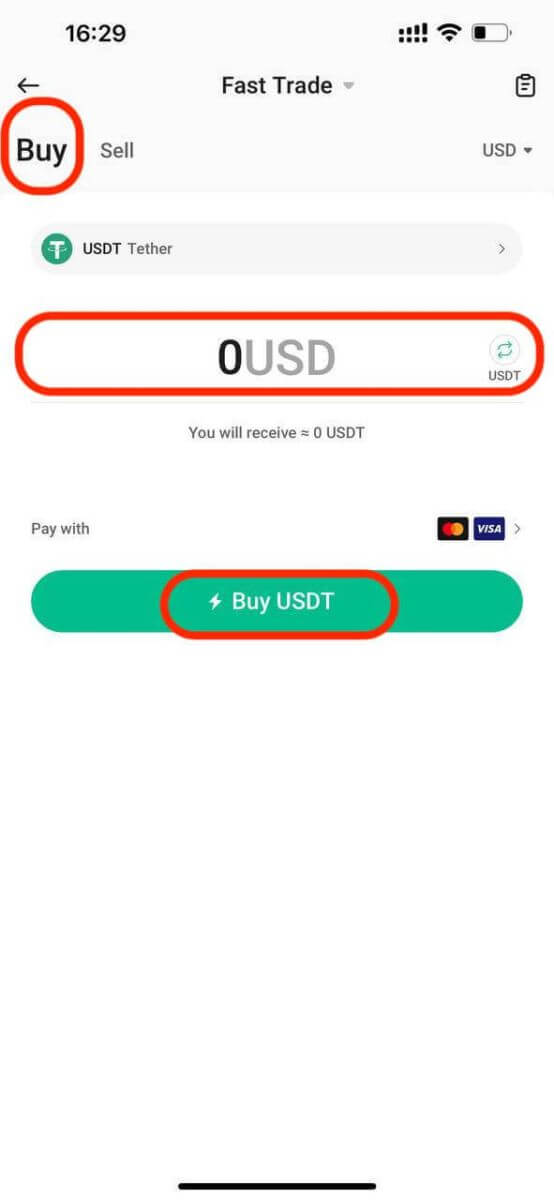
Schritt 4: Wählen Sie „Bankkarte“ als Zahlungsmethode. Wenn Sie keine Karte hinzugefügt haben, tippen Sie auf „Karte binden“ und schließen Sie den Vorgang zum Binden der Karte ab. 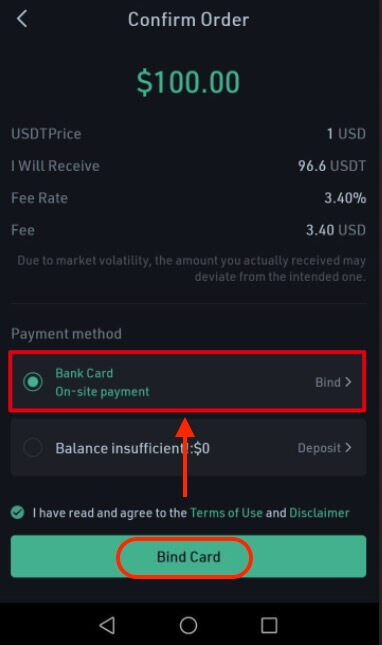
Schritt 5: Geben Sie Ihre Karteninformationen und Rechnungsadresse ein und tippen Sie dann auf „Jetzt kaufen“. 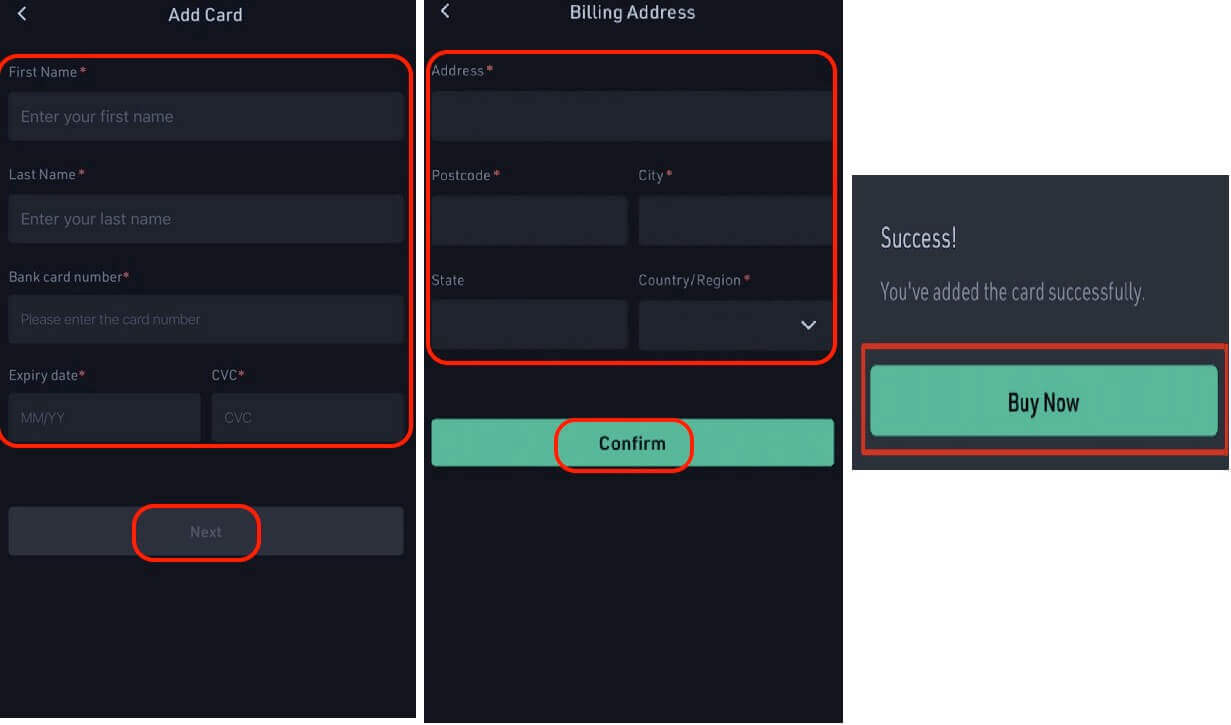
Schritt 6: Sobald Ihre Bankkarte gebunden ist, fahren Sie mit dem Kauf von Kryptowährungen fort. 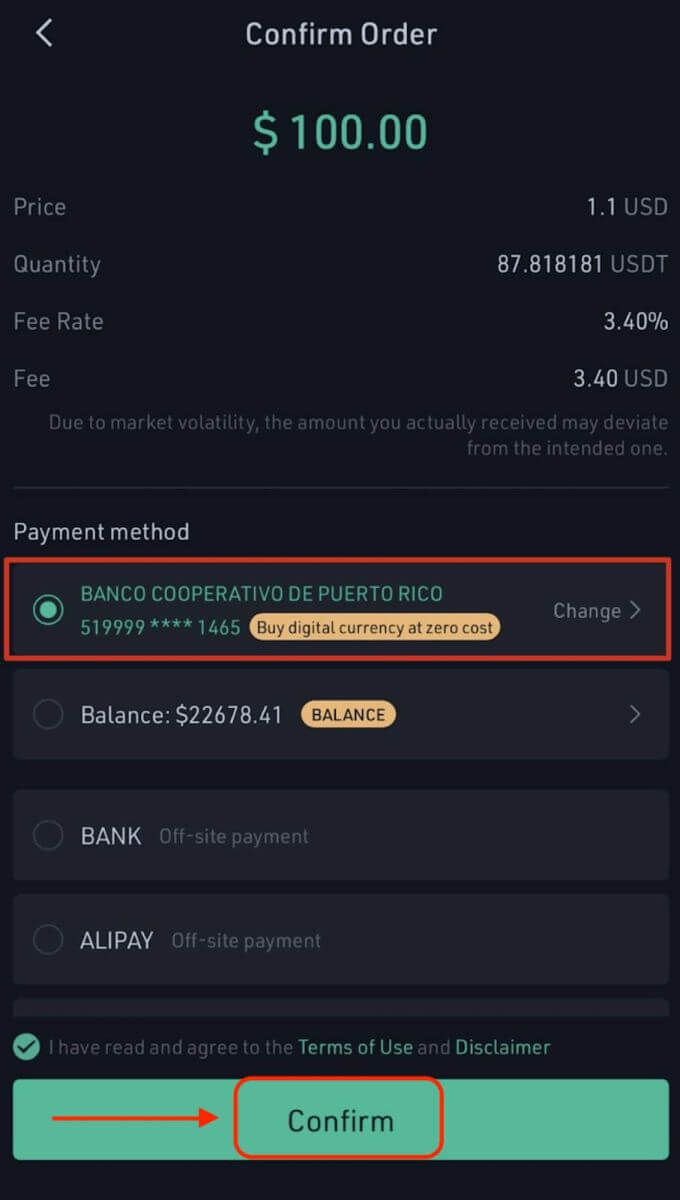
Schritt 7: Wenn Sie den Kauf abgeschlossen haben, sehen Sie sich Ihre Quittung an, indem Sie unter Ihrem Zahlungskonto auf „Details prüfen“ tippen. 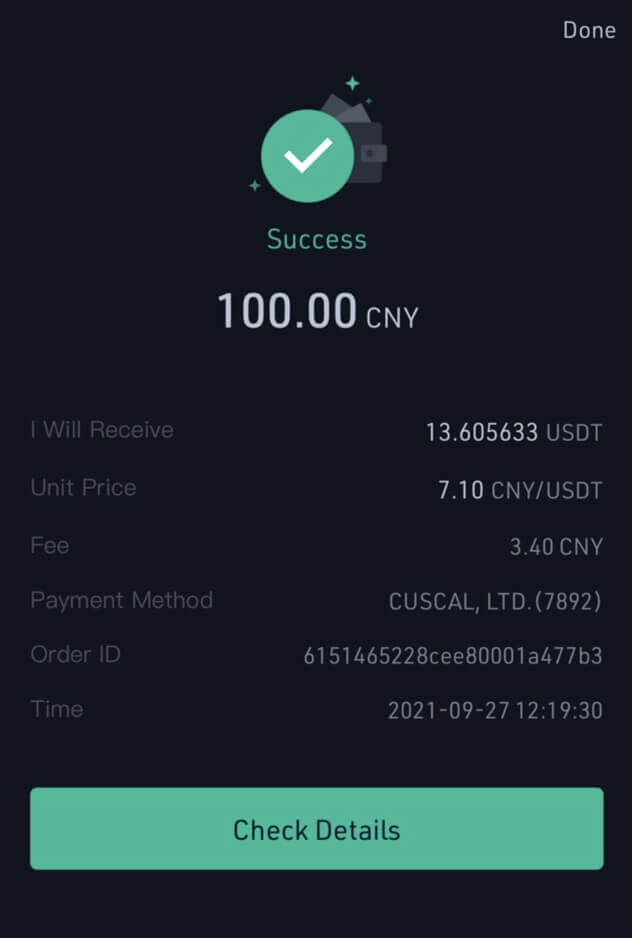
Wenn Sie weitere Fragen haben, wenden Sie sich bitte per Online-Chat an unseren 24/7-Kundensupport oder reichen Sie ein Ticket ein.
So kaufen Sie Krypto über P2P-Handel auf KuCoin
Website-
Beherrschung Der P2P-Handel ist für alle Kryptowährungsbegeisterten von entscheidender Bedeutung, insbesondere für diejenigen, die neu auf diesem Gebiet sind. Der Kauf von Kryptowährungen über die P2P-Plattform von KuCoin ist unglaublich unkompliziert und erfordert nur ein paar einfache Klicks.
Schritt 1: Melden Sie sich bei Ihrem KuCoin-Konto an und navigieren Sie zu [Krypto kaufen] [P2P]. 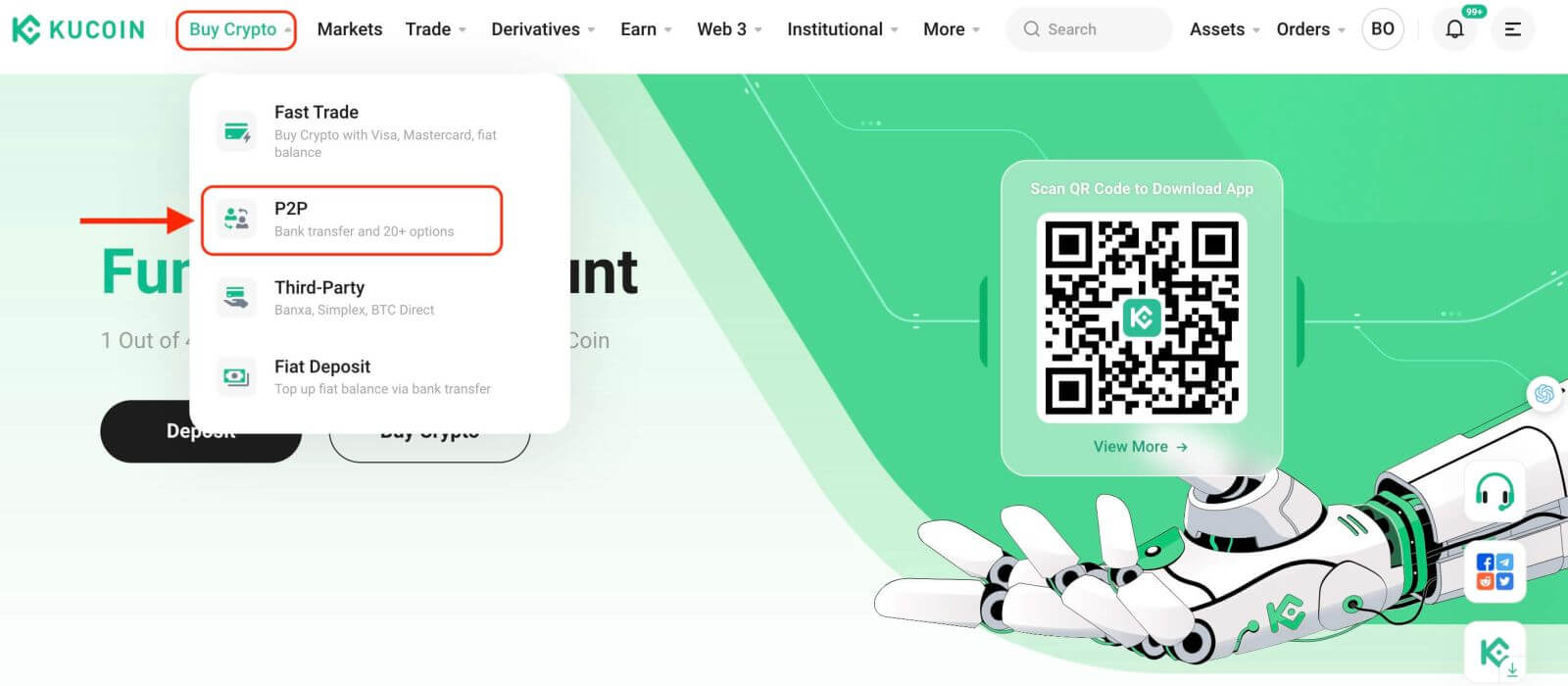
Fügen Sie vor dem Handel auf dem P2P-Markt Ihre bevorzugten Zahlungsmethoden hinzu.
Schritt 2: Wählen Sie die Kryptowährung aus, die Sie kaufen möchten. Verwenden Sie Filter, um Ihre Suche zu verfeinern, z. B. USDT für 100 USD kaufen. Klicken Sie neben dem bevorzugten Angebot auf [Kaufen]. 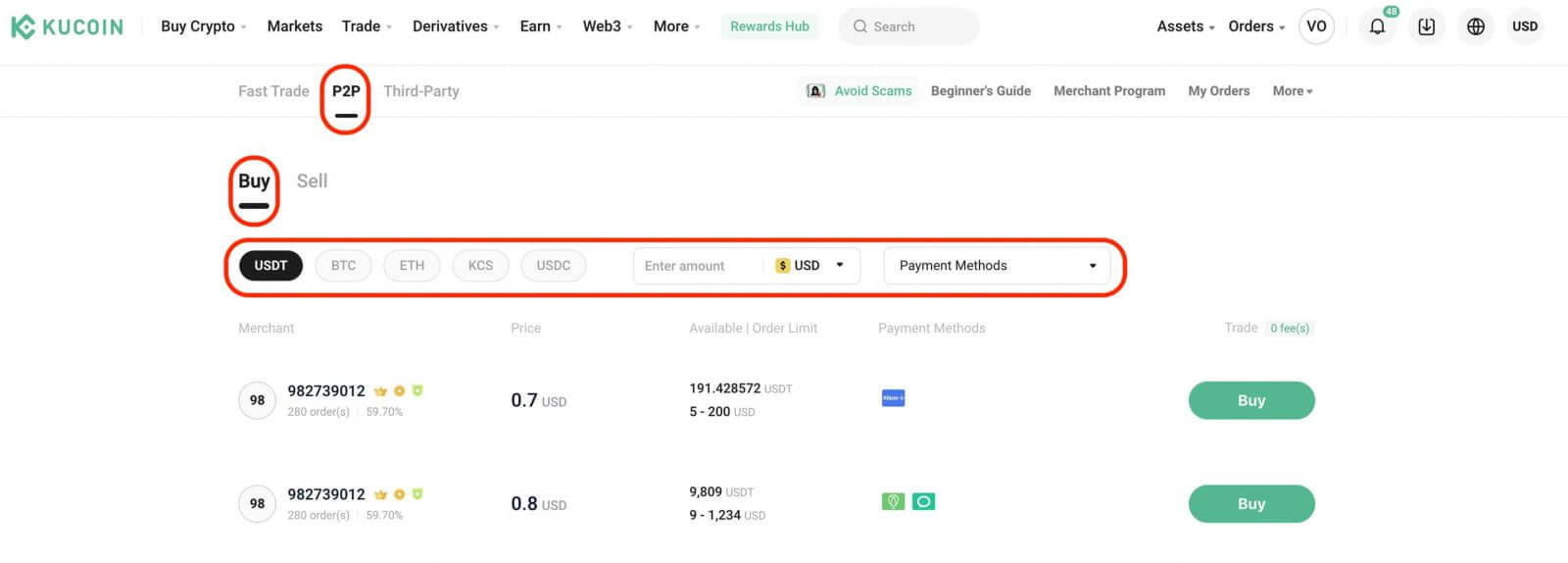
Bestätigen Sie die Fiat-Währung und die Kryptowährung, die Sie kaufen möchten. Geben Sie den Fiat-Betrag ein, den Sie ausgeben möchten. Das System berechnet den entsprechenden Kryptobetrag. Klicken Sie auf [Bestellung aufgeben]. 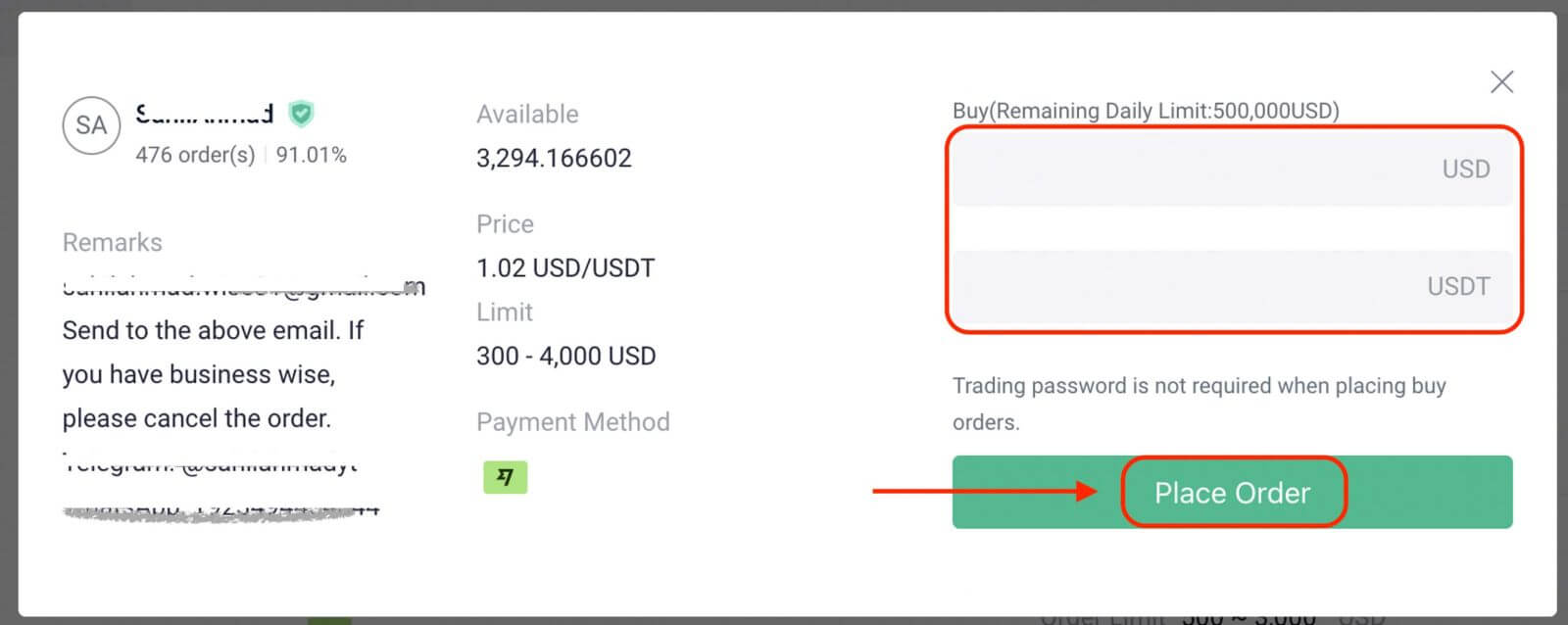
Schritt 3: Sie sehen die Zahlungsdetails des Verkäufers. Überweisen Sie die Zahlung innerhalb der vereinbarten Zeit auf die vom Verkäufer gewählte Methode. Nutzen Sie die [Chat]-Funktion, um mit dem Verkäufer zu kommunizieren. 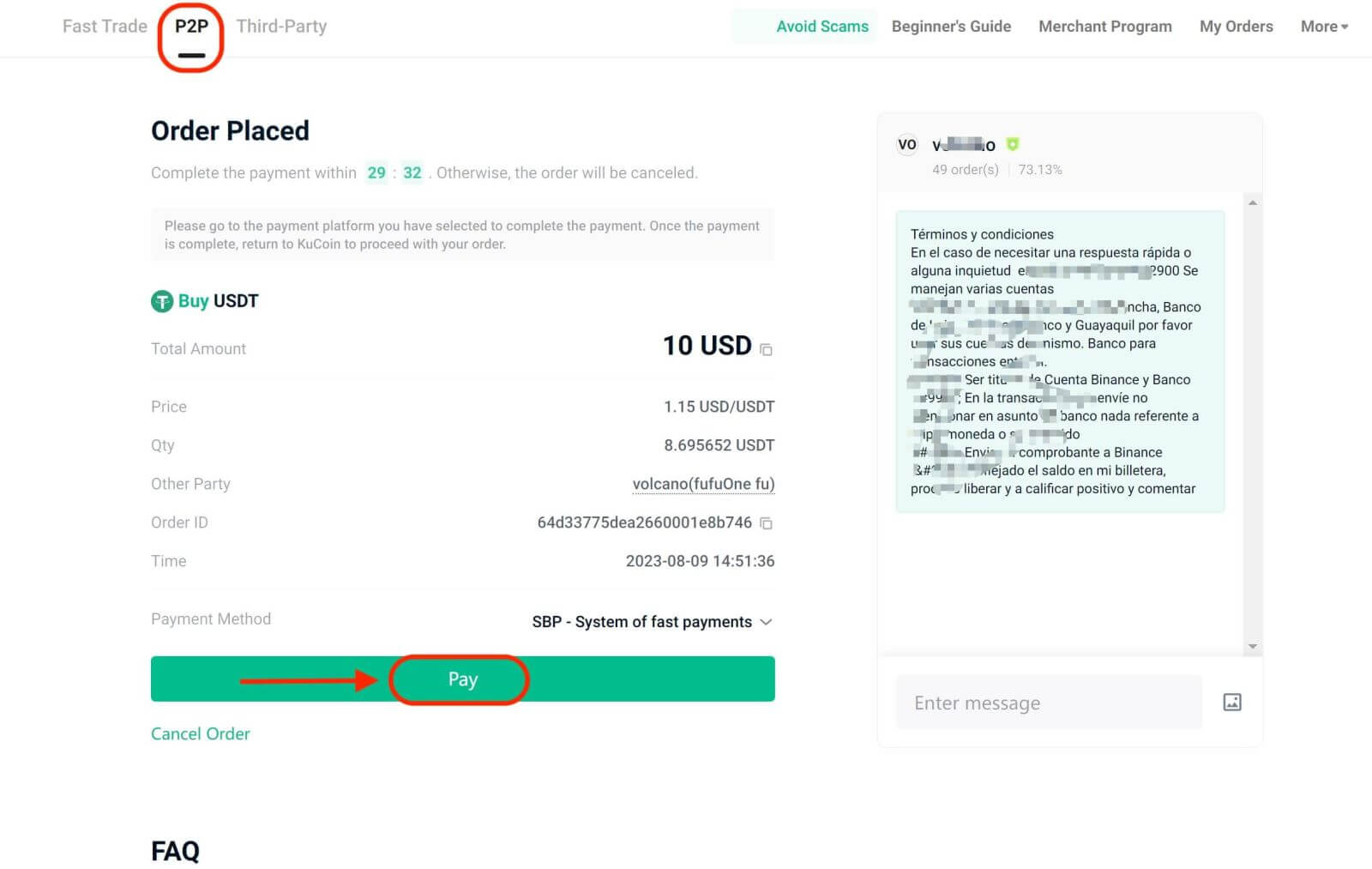
Sobald die Überweisung erfolgt ist, klicken Sie auf [Zahlung bestätigen]. 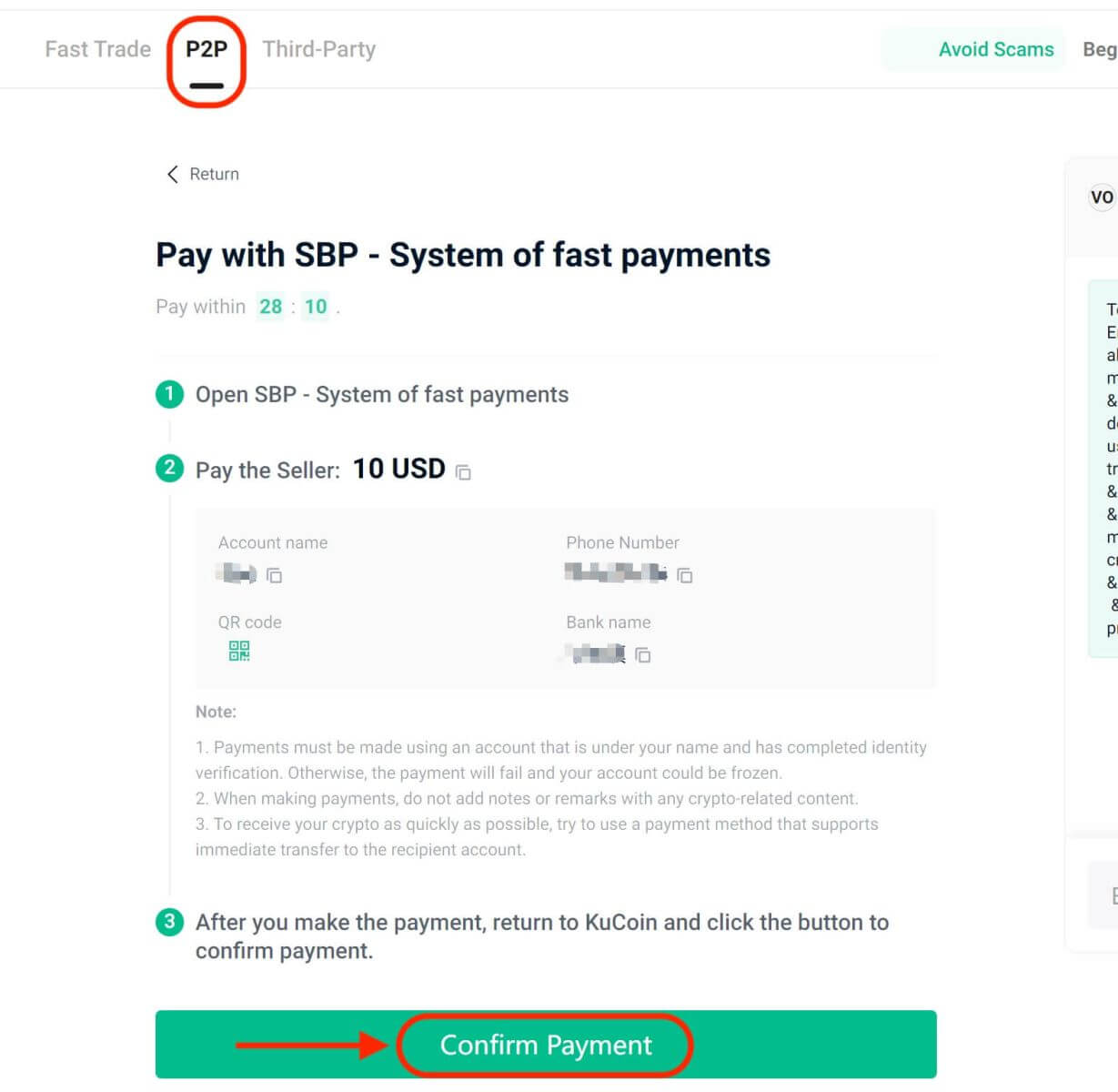
Wichtiger Hinweis: Sie müssen die Zahlung direkt per Banküberweisung oder über andere Zahlungsplattformen Dritter auf der Grundlage der Zahlungsinformationen des Verkäufers an den Verkäufer überweisen. Wenn Sie die Zahlung bereits an den Verkäufer überwiesen haben, klicken Sie nicht auf [Abbrechen], es sei denn, Sie haben bereits eine Rückerstattung vom Verkäufer auf Ihrem Zahlungskonto erhalten. Klicken Sie nicht auf [Zahlung bestätigen], es sei denn, Sie haben den Verkäufer bezahlt.
Schritt 4: Nachdem der Verkäufer Ihre Zahlung bestätigt hat, gibt er Ihnen die Kryptowährung frei und die Transaktion gilt als abgeschlossen. Sie können auf [ Vermögenswerte übertragen ] klicken, um die Vermögenswerte anzuzeigen. 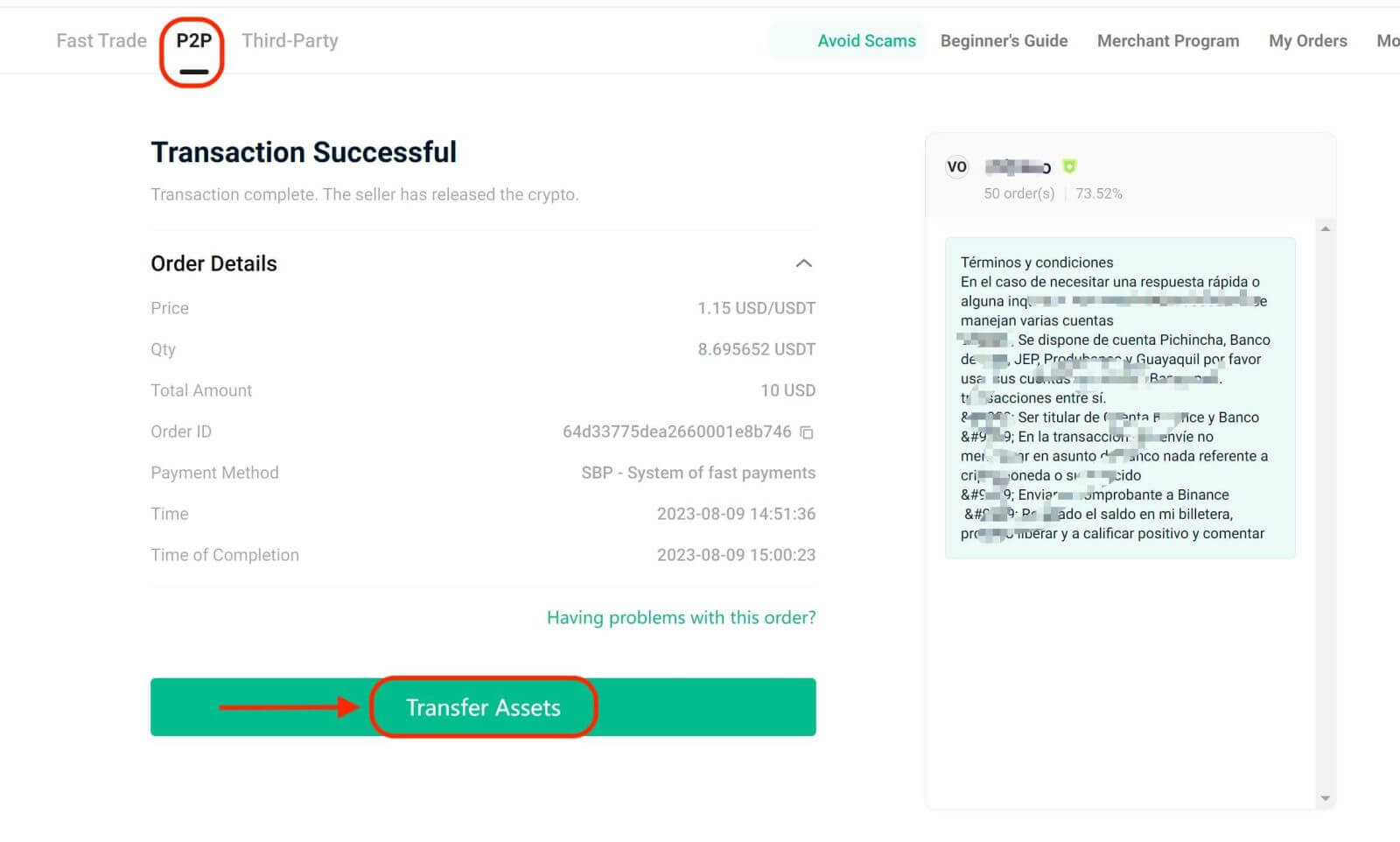
Wenn es nach der Bestätigung der Zahlung zu Verzögerungen beim Erhalt der Kryptowährung kommt, wenden Sie sich bitte über [Benötigen Sie Hilfe?] an den Kundendienst. Sie können den Verkäufer auch dazu auffordern, indem Sie auf [Verkäufer erinnern] klicken. 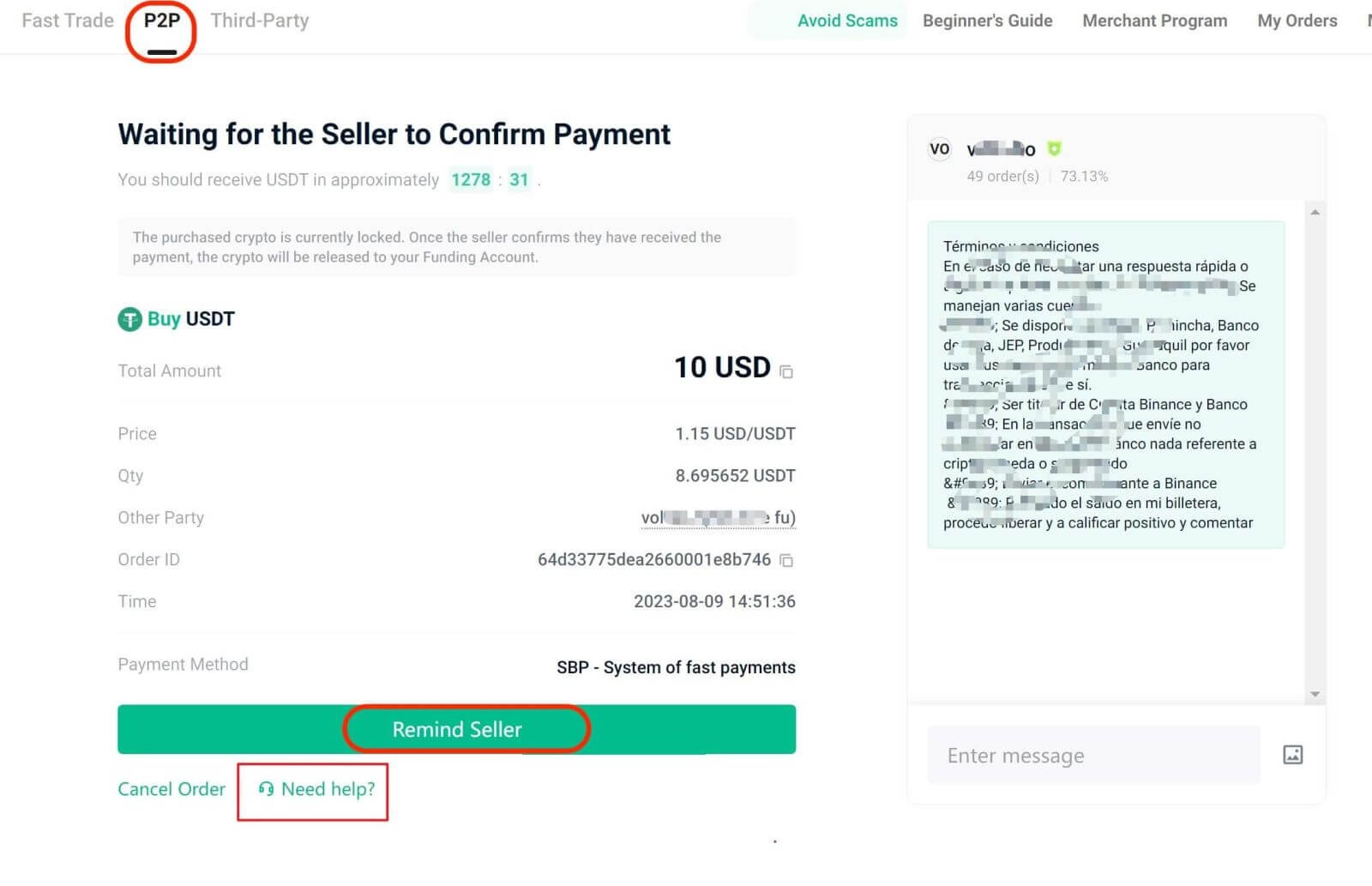
Hinweis : Sie können nicht mehr als zwei laufende Bestellungen gleichzeitig aufgeben. Schließen Sie eine bestehende Bestellung ab, bevor Sie eine neue aufgeben.
KuCoin-APP
Schritt 1: Melden Sie sich bei Ihrer KuCoin-App an und tippen Sie auf [Handel] – [Fiat]. 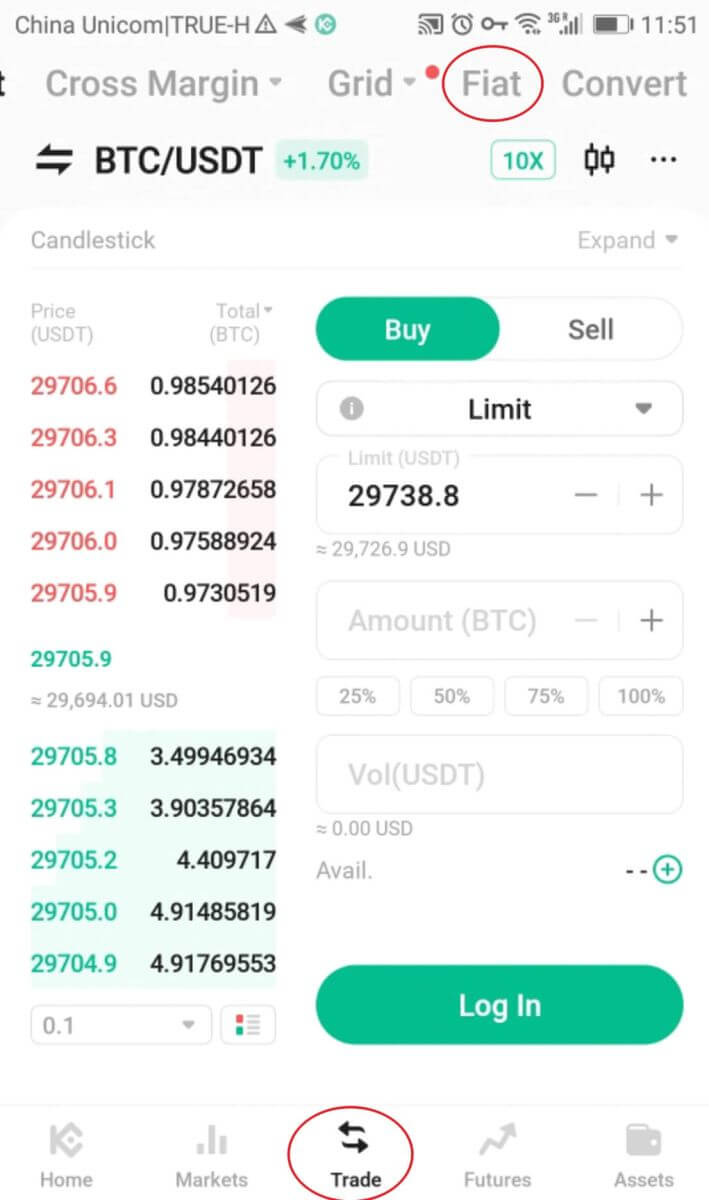
Alternativ können Sie auf der Startseite der App auf [P2P] oder [Krypto kaufen] tippen. 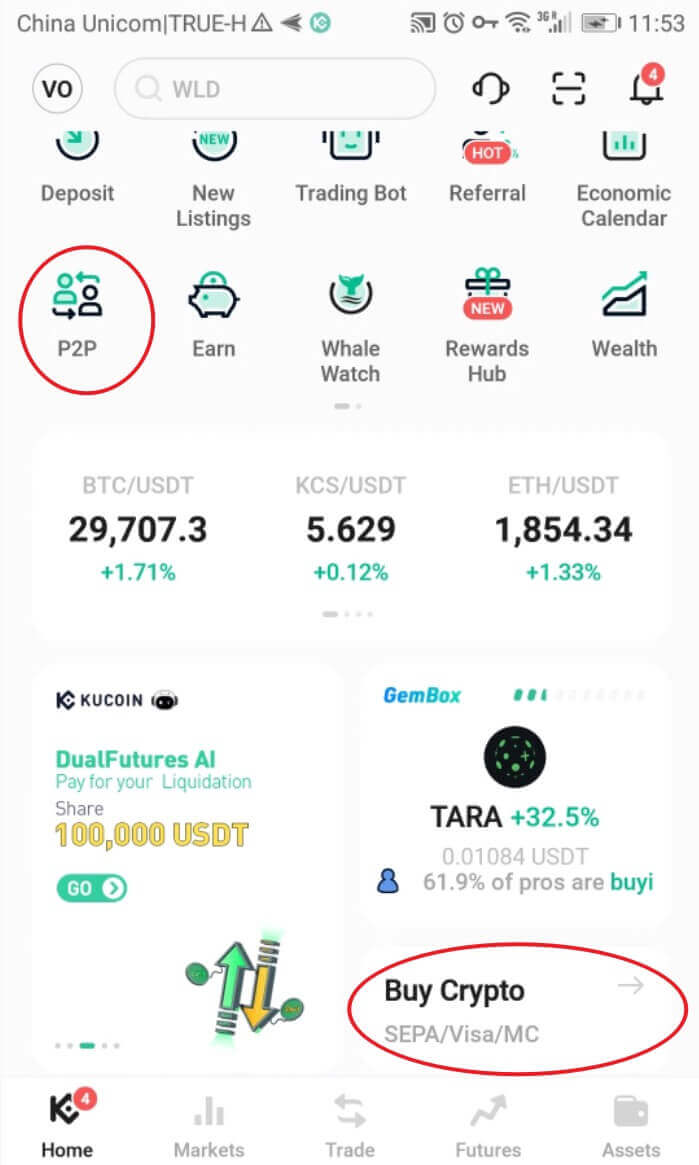
Sie können den Fast Trade oder die P2P-Zone nutzen, um mit anderen Benutzern zu handeln.
Schritt 2: Tippen Sie auf [ Kaufen ] und wählen Sie die Kryptowährung aus, die Sie kaufen möchten. Sie sehen die verfügbaren Angebote auf dem Markt. Tippen Sie neben dem bevorzugten Angebot auf [Kaufen]. 
Schritt 3: Sie sehen die Zahlungsinformationen und Bedingungen des Verkäufers (falls vorhanden). Geben Sie den Fiat-Betrag ein, den Sie ausgeben möchten, oder geben Sie den Krypto-Betrag ein, den Sie erhalten möchten. Tippen Sie auf [Jetzt kaufen], um die Bestellung zu bestätigen. 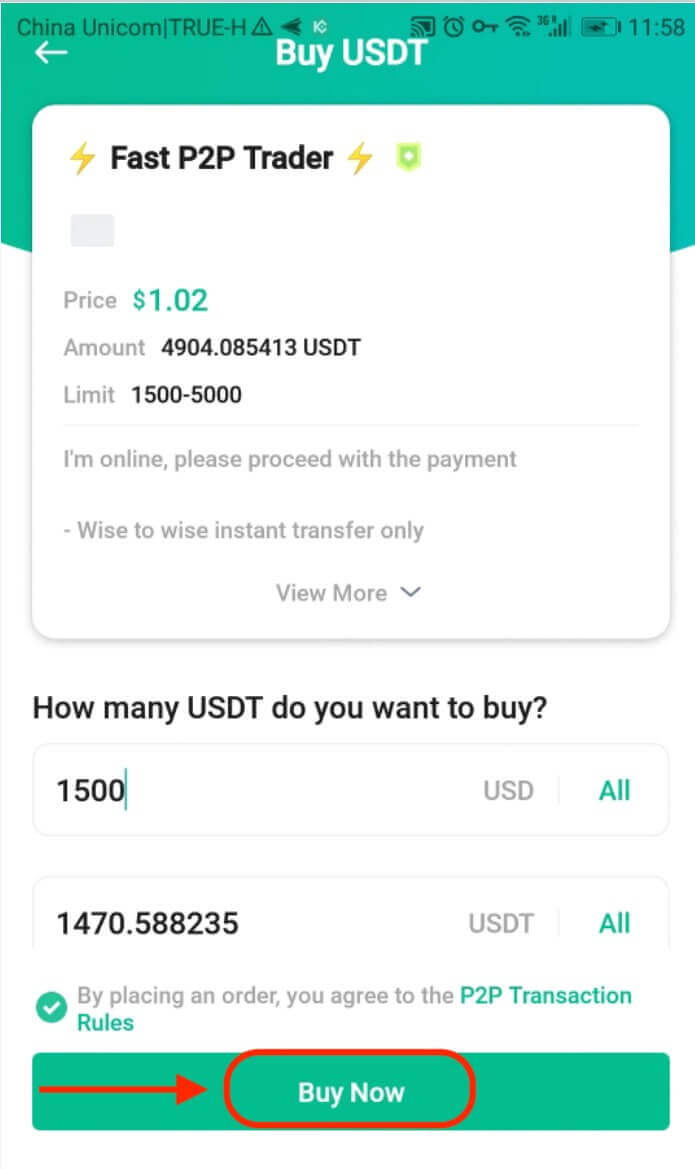
Schritt 4: Tippen Sie auf [Bezahlen] und Sie sehen Details zur bevorzugten Zahlungsmethode des Verkäufers. Überweisen Sie den Betrag innerhalb der Zahlungsfrist entsprechend auf Ihr Konto. Tippen Sie anschließend auf [Zahlung abgeschlossen], um den Verkäufer zu benachrichtigen. 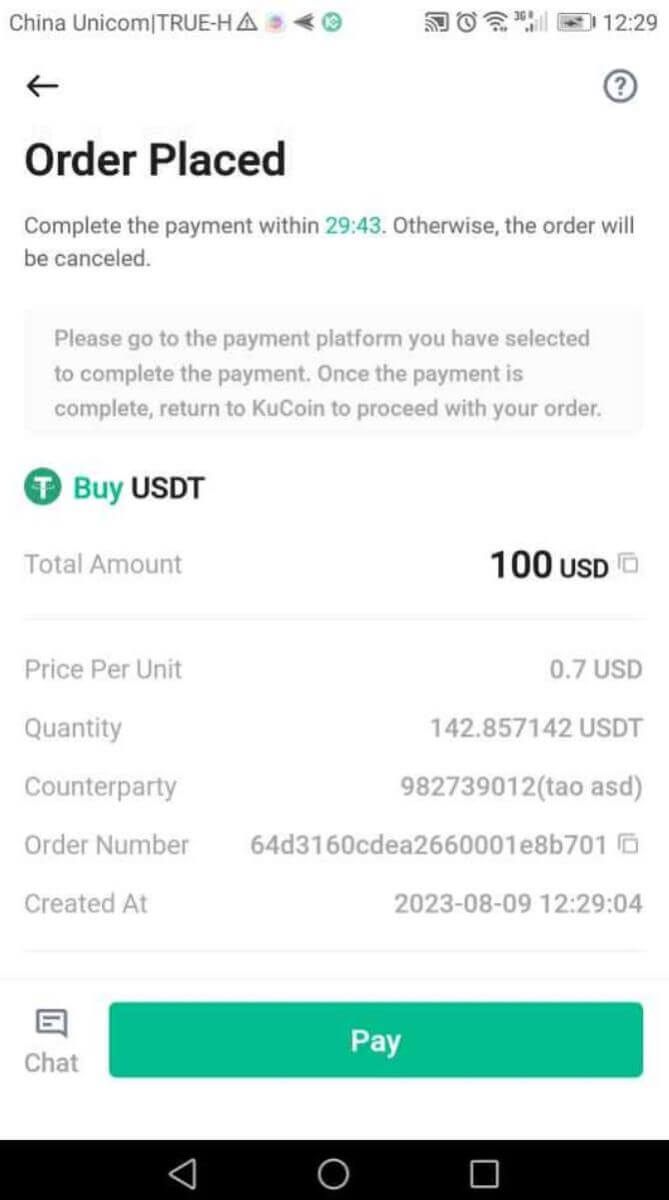
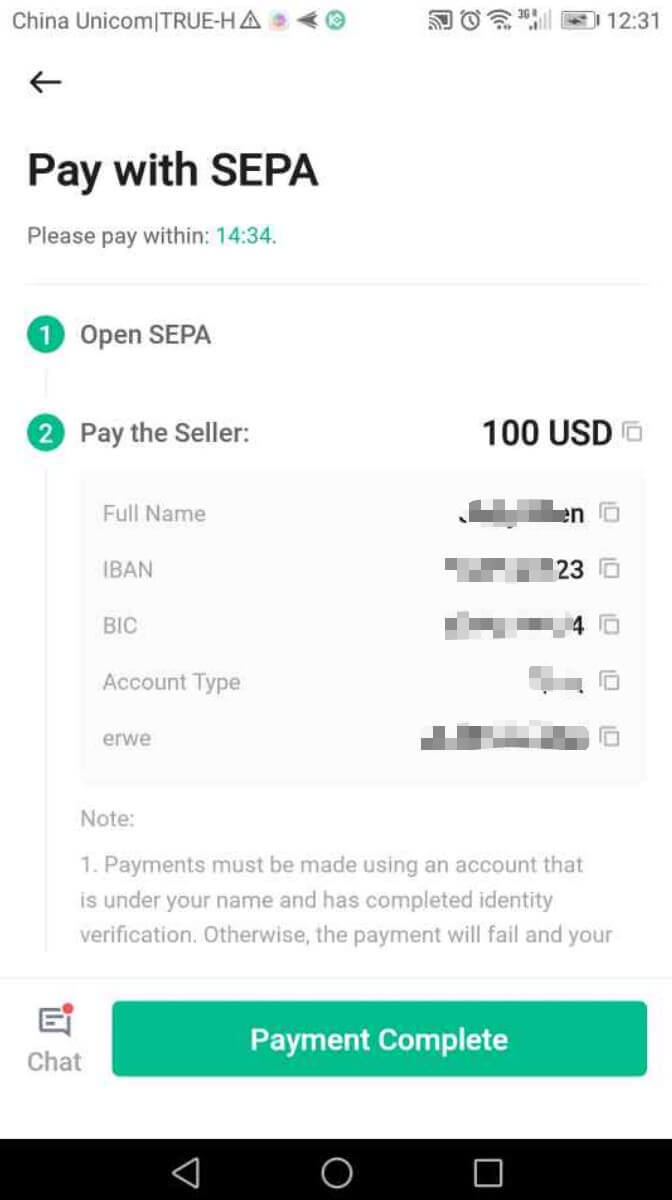
Sie können jederzeit während des Handels auf [ Chat ] tippen, um den Verkäufer zu kontaktieren.
Wichtiger Hinweis: Sie müssen die Zahlung direkt per Banküberweisung oder über andere Zahlungsplattformen Dritter auf der Grundlage der Zahlungsinformationen des Verkäufers an den Verkäufer überweisen. Wenn Sie die Zahlung bereits an den Verkäufer überwiesen haben, tippen Sie nicht auf [ Abbrechen ], es sei denn, Sie haben bereits eine Rückerstattung vom Verkäufer auf Ihrem Zahlungskonto erhalten. Tippen Sie nicht auf [Übertragen, Verkäufer benachrichtigen] oder [Zahlung abgeschlossen], es sei denn, Sie haben den Verkäufer bezahlt.
Schritt 5: Der Bestellstatus wird auf [Warten auf die Bestätigung der Zahlung durch den Verkäufer] aktualisiert. 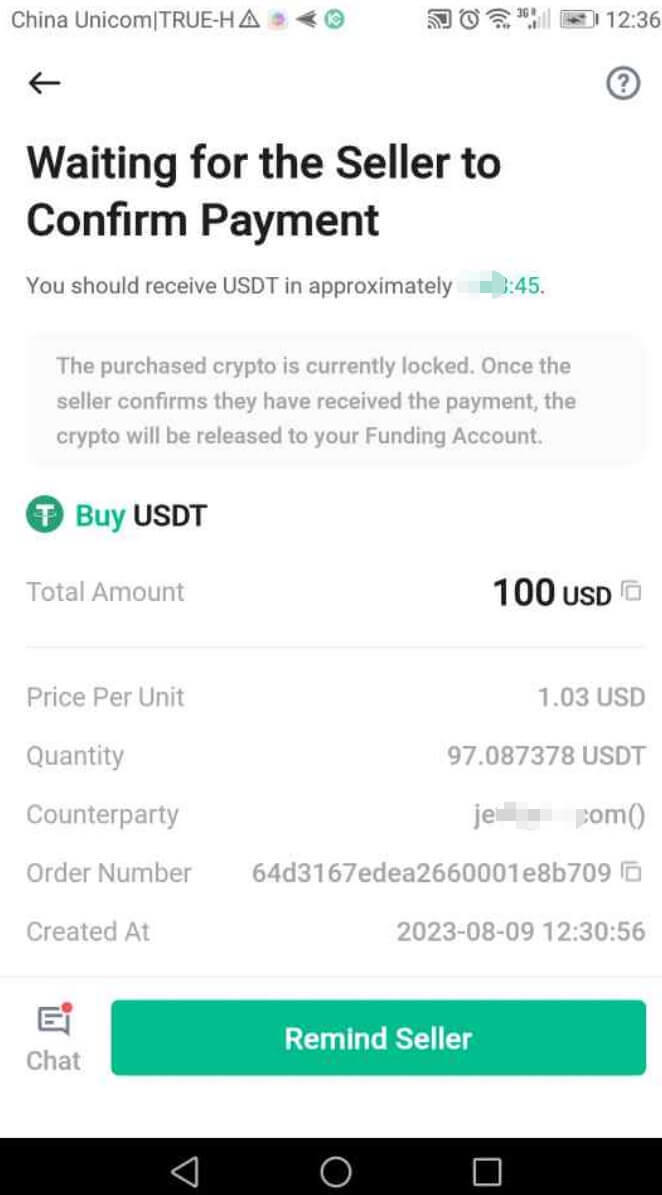
Schritt 6: Nachdem der Verkäufer Ihre Zahlung bestätigt hat, gibt er die Kryptowährung an Sie weiter und die Transaktion ist abgeschlossen. Sie können die Vermögenswerte in Ihrem Finanzierungskonto einsehen. 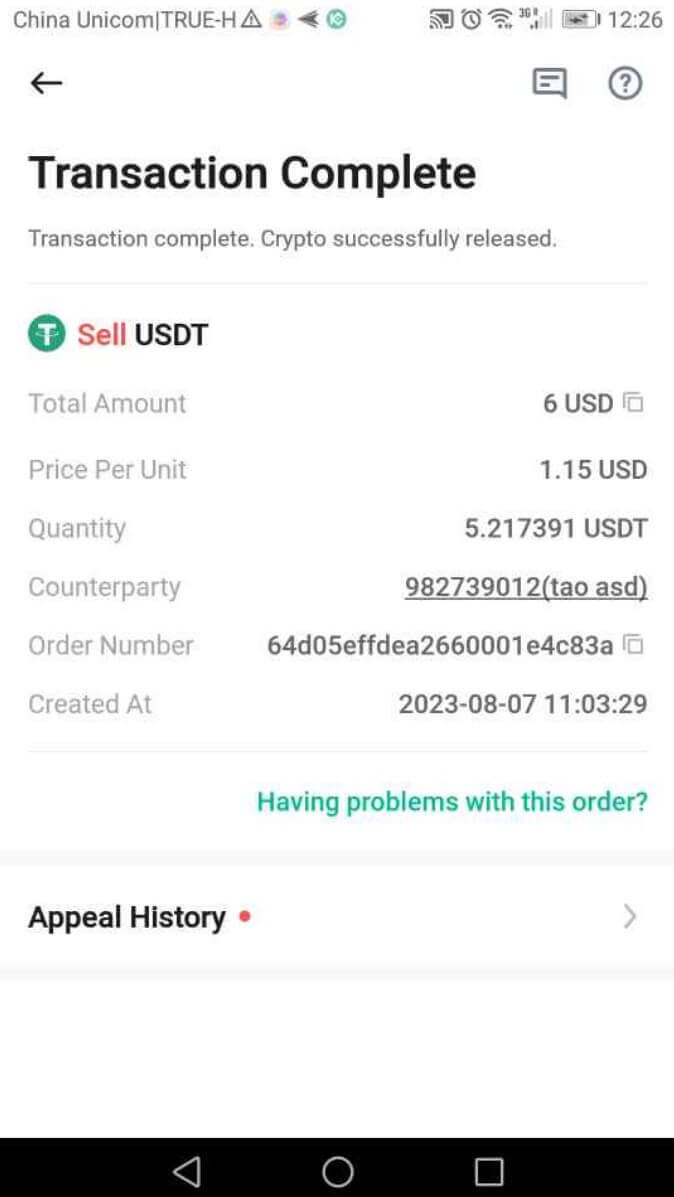
Hinweis:
Wenn es nach der Bestätigung der Übertragung zu Verzögerungen beim Erhalt der Kryptowährung kommt, kontaktieren Sie den Verkäufer über [Chat] oder tippen Sie auf [Einspruch], um Hilfe beim Kundensupport zu erhalten. 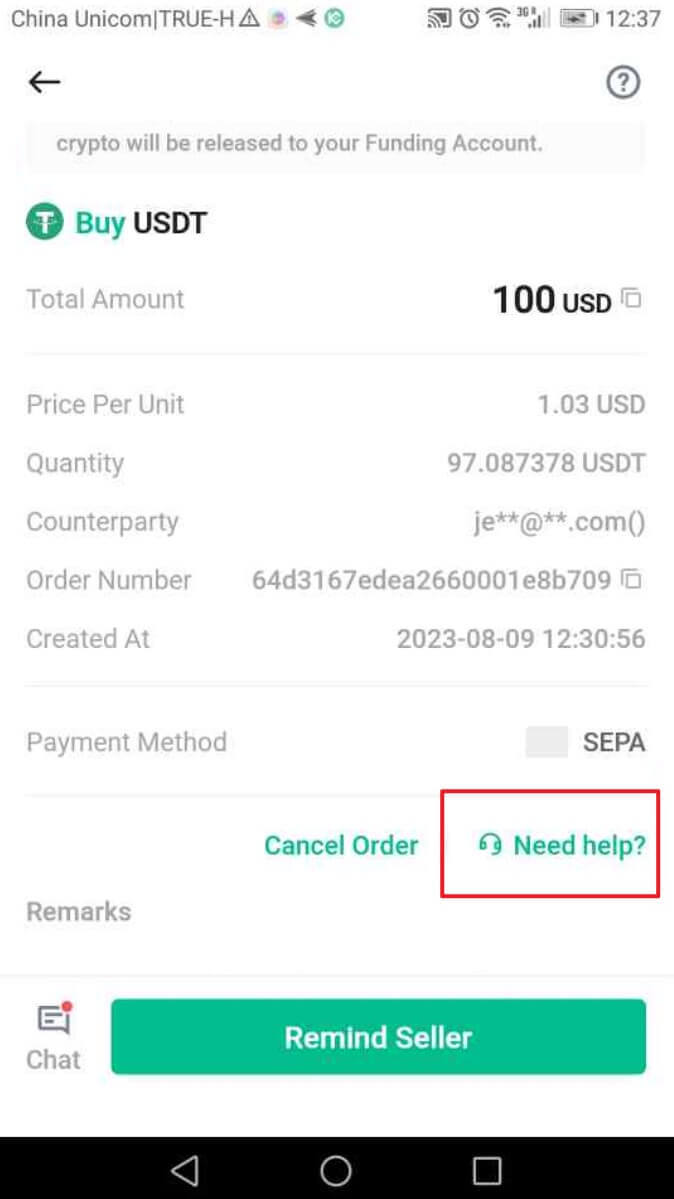
Denken Sie, ähnlich wie auf der Website, daran, dass Sie nicht mehr als zwei laufende Bestellungen gleichzeitig haben können.
So eröffnen Sie einen Handel mit KuCoin über die Web-App
Schritt 1: Zugriff auf die Trading-Webversion: Klicken Sie in der oberen Navigationsleiste auf „Trade“ und wählen Sie „Spot Trading“, um die Handelsoberfläche aufzurufen.
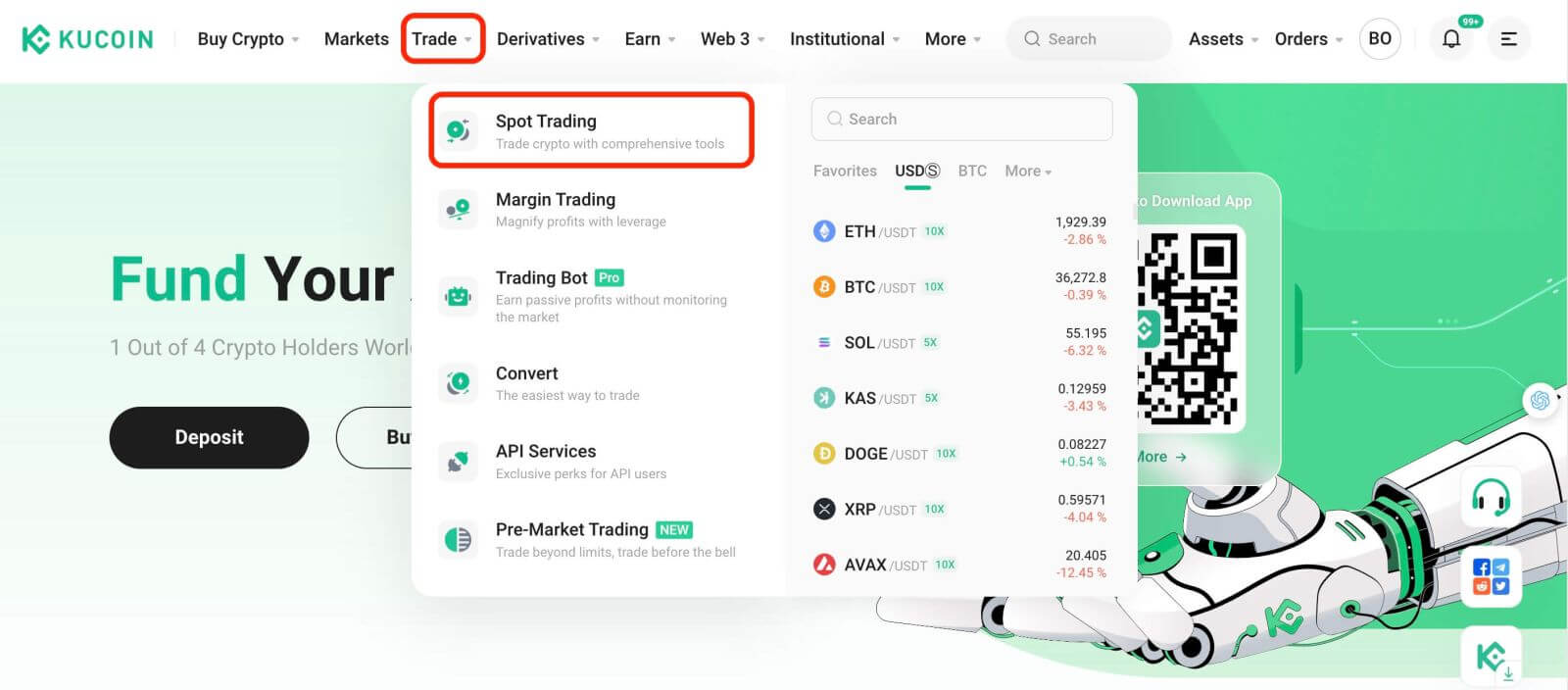
App-Version: Tippen Sie einfach auf „Handel“.
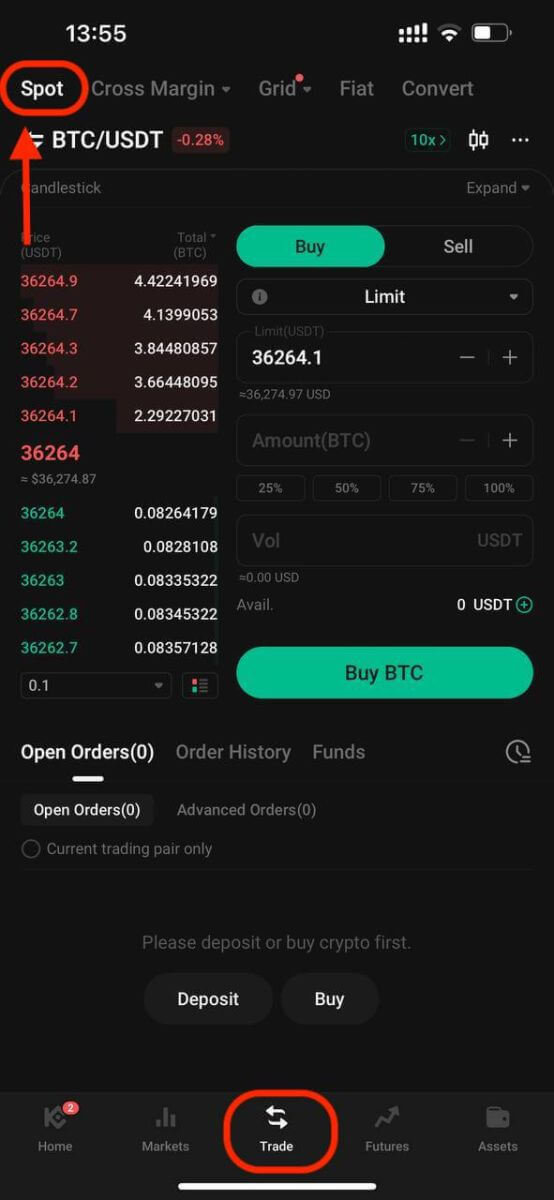
Schritt 2: Vermögenswerte auswählen
Wenn Sie auf der Handelsseite KCS kaufen oder verkaufen möchten, geben Sie „KCS“ in die Suchleiste ein. Anschließend wählen Sie das gewünschte Handelspaar aus, um Ihren Handel durchzuführen.
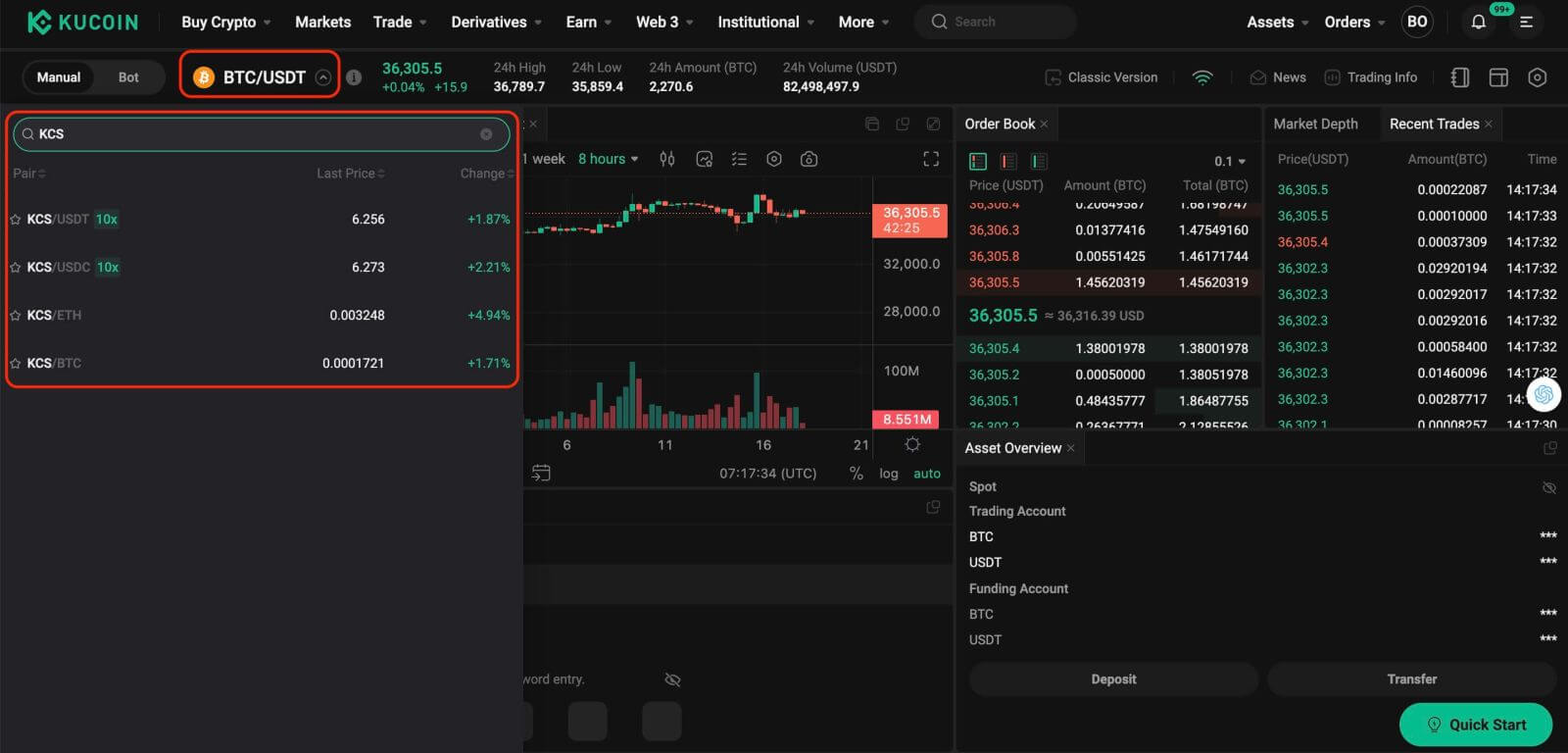
Schritt 3: Aufträge erteilen
Am unteren Rand der Handelsoberfläche befindet sich das Feld zum Kaufen und Verkaufen. Es stehen sechs Auftragsarten zur Auswahl:
- Limit-Bestellungen.
- Marktaufträge.
- Stop-Limit-Orders.
- Stop-Market-Orders.
- One-cancels-the-other (OCO)-Aufträge.
- Trailing-Stop-Orders.
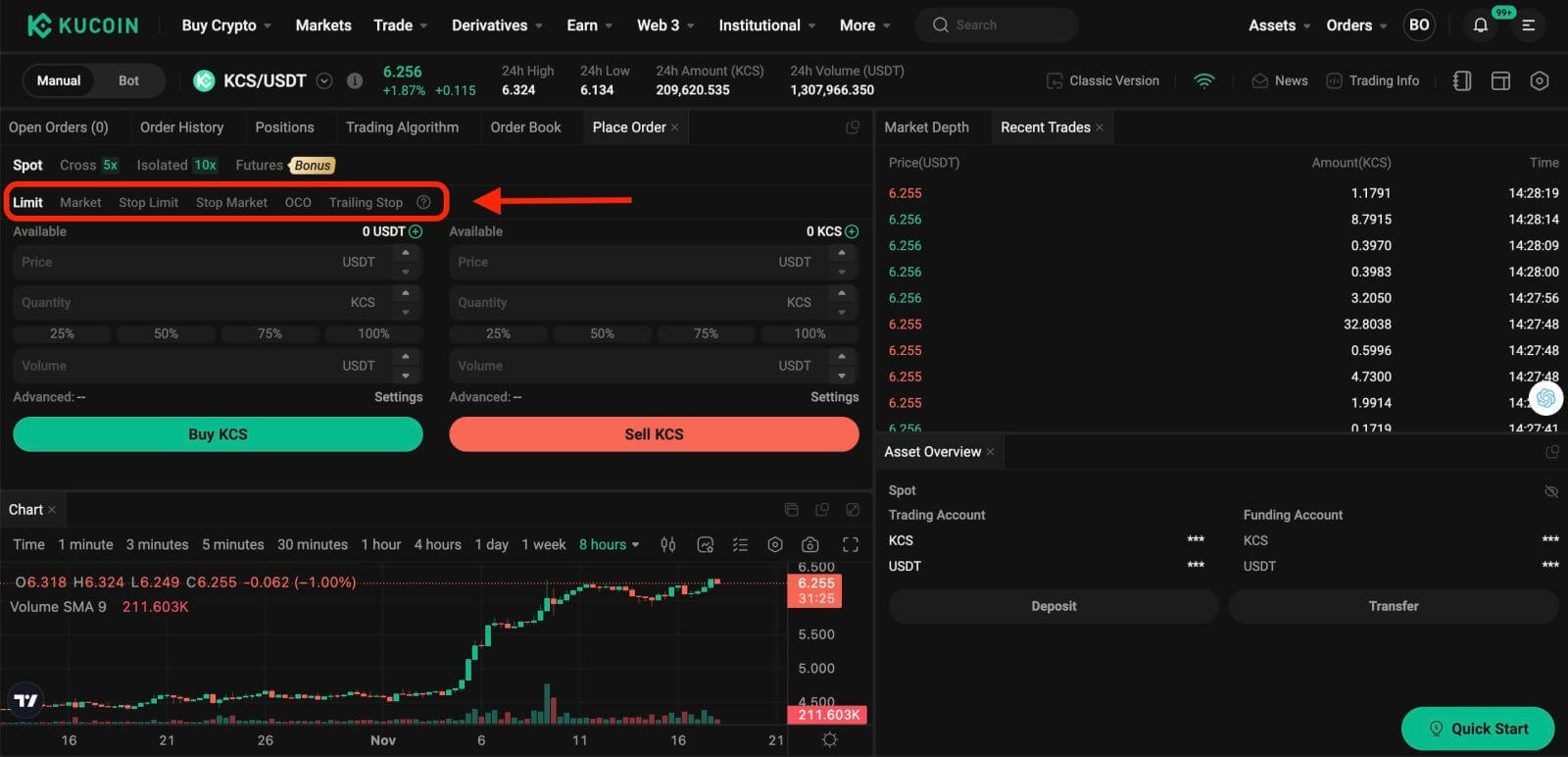
1. Limit-Auftrag
Ein Limit-Auftrag ist ein Auftrag zum Kauf oder Verkauf eines Vermögenswerts zu einem bestimmten Preis oder besser.
Wenn beispielsweise der aktuelle Preis von KCS im KCS/USDT-Handelspaar 7 USDT beträgt und Sie 100 KCS zu einem KCS-Preis von 7 USDT verkaufen möchten, können Sie dazu einen Limitauftrag erteilen.
Um eine solche Limit-Order aufzugeben:
- Limit auswählen: Wählen Sie die Option „Limit“.
- Preis festlegen: Geben Sie 7 USDT als angegebenen Preis ein.
- Menge festlegen: Definieren Sie die Menge als 100 KCS.
- Bestellung bestätigen: Klicken Sie auf „KCS verkaufen“, um die Bestellung zu bestätigen und abzuschließen.
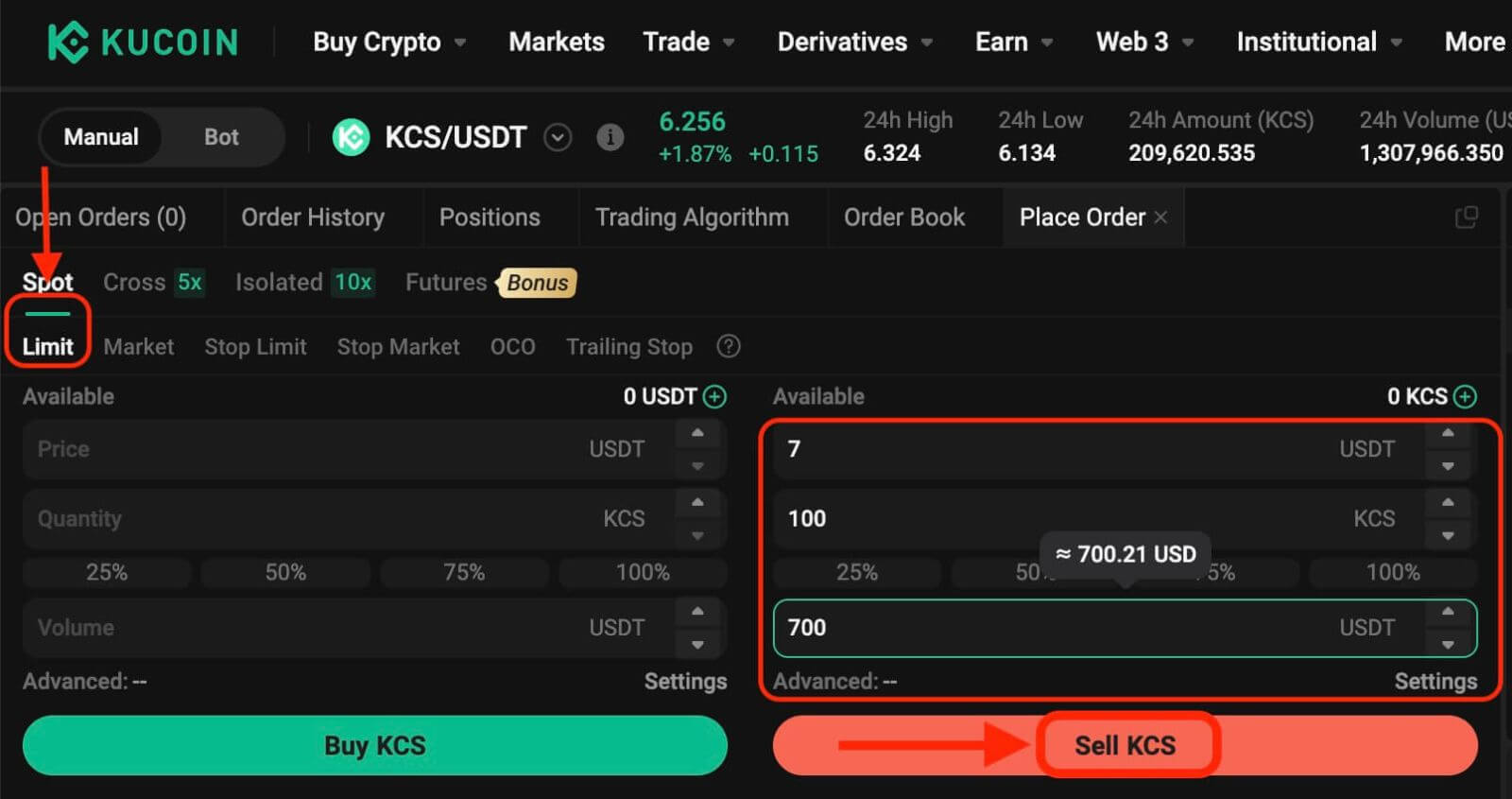
2. Market Order
Führen Sie eine Order zum aktuell besten verfügbaren Marktpreis aus.
Nehmen Sie zum Beispiel das Handelspaar KCS/USDT. Angenommen, der aktuelle Preis von KCS beträgt 6,2 USDT und Sie möchten schnell 100 KCS verkaufen. Dazu können Sie eine Marktorder verwenden. Wenn Sie eine Marktorder erteilen, gleicht das System Ihre Verkaufsorder mit den auf dem Markt vorhandenen Kaufordern ab, was eine schnelle Ausführung Ihrer Order gewährleistet. Dies macht Marktaufträge zum besten Weg, Vermögenswerte schnell zu kaufen oder zu verkaufen.
Um eine solche Market-Order aufzugeben:
- Markt auswählen: Wählen Sie die Option „Markt“.
- Menge festlegen: Geben Sie die Menge als 100 KCS an.
- Bestellung bestätigen: Klicken Sie auf „KCS verkaufen“, um die Bestellung zu bestätigen und auszuführen.
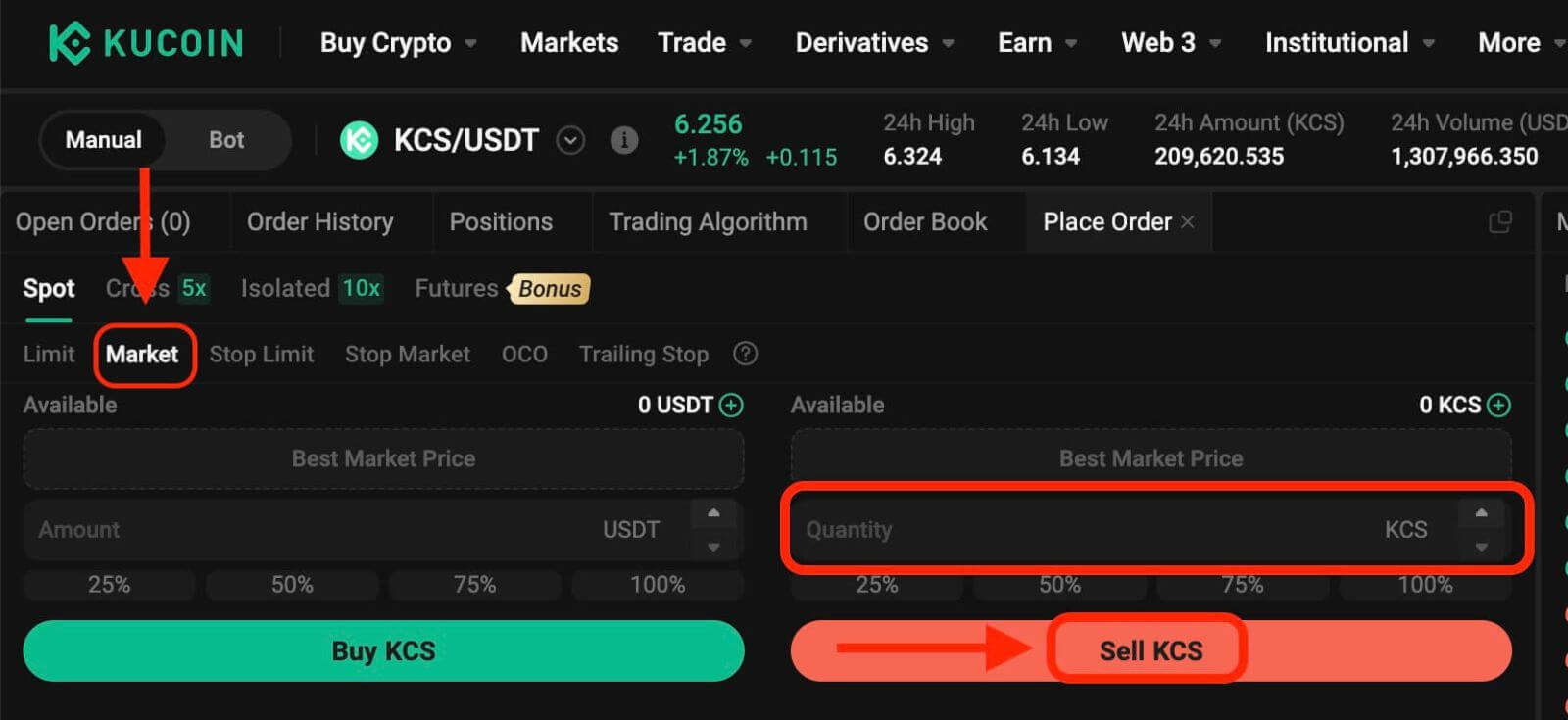
Bitte beachten Sie: Marktaufträge können nach ihrer Ausführung nicht mehr storniert werden. Sie können Bestell- und Transaktionsdetails in Ihrer Bestellhistorie und Handelshistorie verfolgen. Diese Aufträge werden mit dem vorherrschenden Maker-Order-Preis auf dem Markt abgeglichen und können von der Markttiefe beeinflusst werden. Bei der Initiierung von Marktaufträgen ist es wichtig, die Markttiefe zu berücksichtigen.
3. Stop-Limit-Order
Eine Stop-Limit-Order vereint die Merkmale einer Stop-Order mit denen einer Limit-Order. Bei dieser Art von Handel werden ein „Stop“ (Stopppreis), ein „Preis“ (Limitpreis) und eine „Menge“ festgelegt. Wenn der Markt den Stop-Preis erreicht, wird eine Limit-Order basierend auf dem angegebenen Limit-Preis und der angegebenen Menge aktiviert.
Nehmen Sie zum Beispiel das Handelspaar KCS/USDT. Unter der Annahme, dass der aktuelle Preis von KCS 4 USDT beträgt und Sie glauben, dass es einen Widerstand bei etwa 5,5 USDT gibt, deutet dies darauf hin, dass der Preis von KCS, sobald er dieses Niveau erreicht, kurzfristig wahrscheinlich nicht noch weiter steigen wird. Daher wäre Ihr idealer Verkaufspreis 5,6 USDT, aber Sie möchten den Markt nicht rund um die Uhr überwachen müssen, nur um diese Gewinne zu maximieren. In einem solchen Szenario können Sie sich für die Platzierung einer Stop-Limit-Order entscheiden.
Um diesen Auftrag auszuführen:
- Stop-Limit auswählen: Wählen Sie die Option „Stop-Limit“.
- Stop-Preis festlegen: Geben Sie 5,5 USDT als Stop-Preis ein.
- Limitpreis festlegen: Geben Sie 5,6 USDT als Limitpreis an.
- Menge festlegen: Definieren Sie die Menge als 100 KCS.
- Bestellung bestätigen: Klicken Sie auf „KCS verkaufen“, um die Bestellung zu bestätigen und einzuleiten.
Bei Erreichen oder Überschreiten des Stop-Preises von 5,5 USDT wird die Limit-Order aktiv. Sobald der Preis 5,6 USDT erreicht, wird die Limit-Order gemäß den festgelegten Bedingungen ausgeführt.
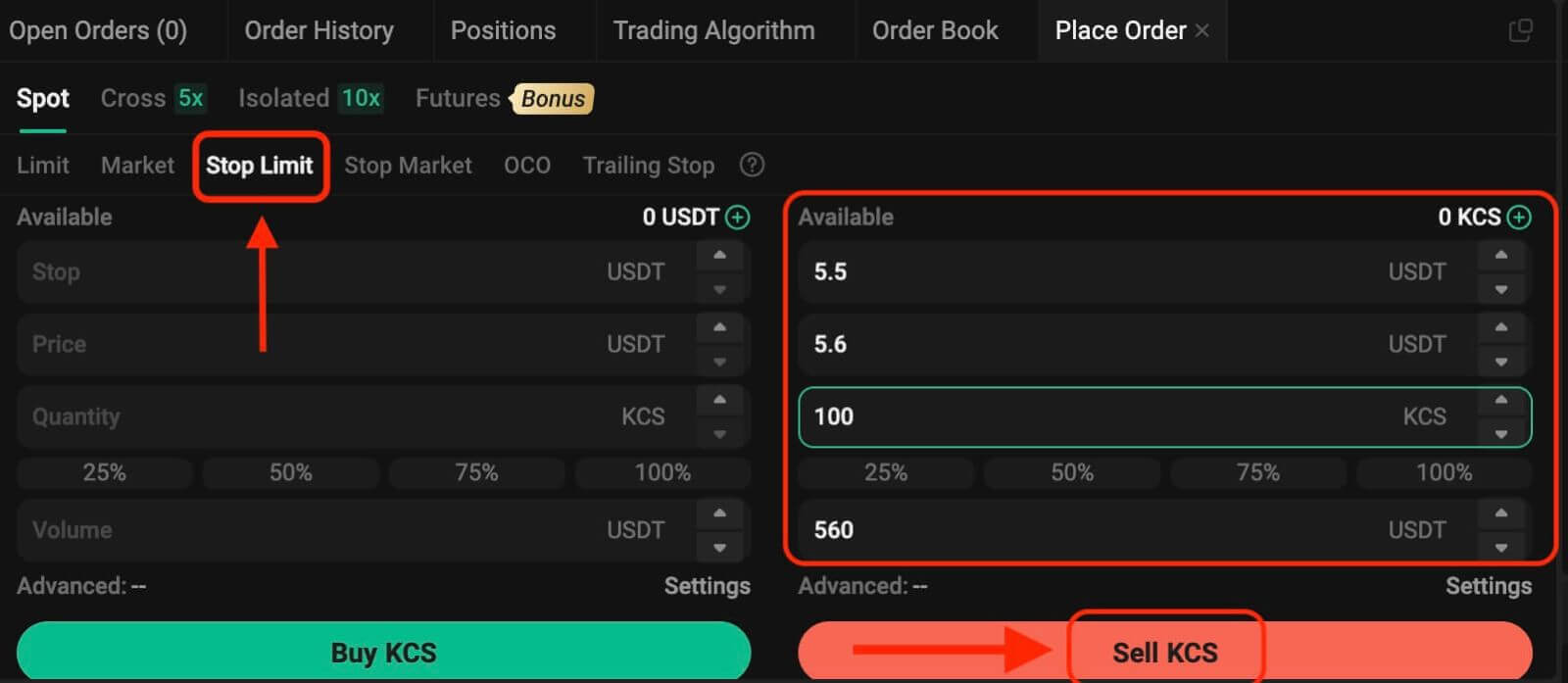
4. Stop-Market-Order
Eine Stop-Market-Order ist eine Order zum Kauf oder Verkauf eines Vermögenswerts, sobald der Preis einen bestimmten Preis (den „Stop-Preis“) erreicht. Sobald der Preis den Stop-Preis erreicht, wird die Order zu einer Marktorder und wird zum nächsten verfügbaren Marktpreis ausgeführt.
Nehmen Sie zum Beispiel das Handelspaar KCS/USDT. Unter der Annahme, dass der aktuelle Preis von KCS 4 USDT beträgt und Sie glauben, dass es einen Widerstand bei etwa 5,5 USDT gibt, deutet dies darauf hin, dass der Preis von KCS, sobald er dieses Niveau erreicht, kurzfristig wahrscheinlich nicht noch weiter steigen wird. Sie möchten jedoch nicht den Markt rund um die Uhr überwachen müssen, nur um zum idealen Preis verkaufen zu können. In dieser Situation können Sie sich für die Platzierung einer Stop-Market-Order entscheiden.
- Stop Market auswählen: Wählen Sie die Option „Stop Market“.
- Stop-Preis festlegen: Geben Sie einen Stop-Preis von 5,5 USDT an.
- Menge festlegen: Definieren Sie die Menge als 100 KCS.
- Bestellung bestätigen: Klicken Sie auf „KCS verkaufen“, um die Bestellung aufzugeben.
Sobald der Marktpreis 5,5 USDT erreicht oder überschreitet, wird die Stop-Market-Order aktiviert und zum nächsten verfügbaren Marktpreis ausgeführt.
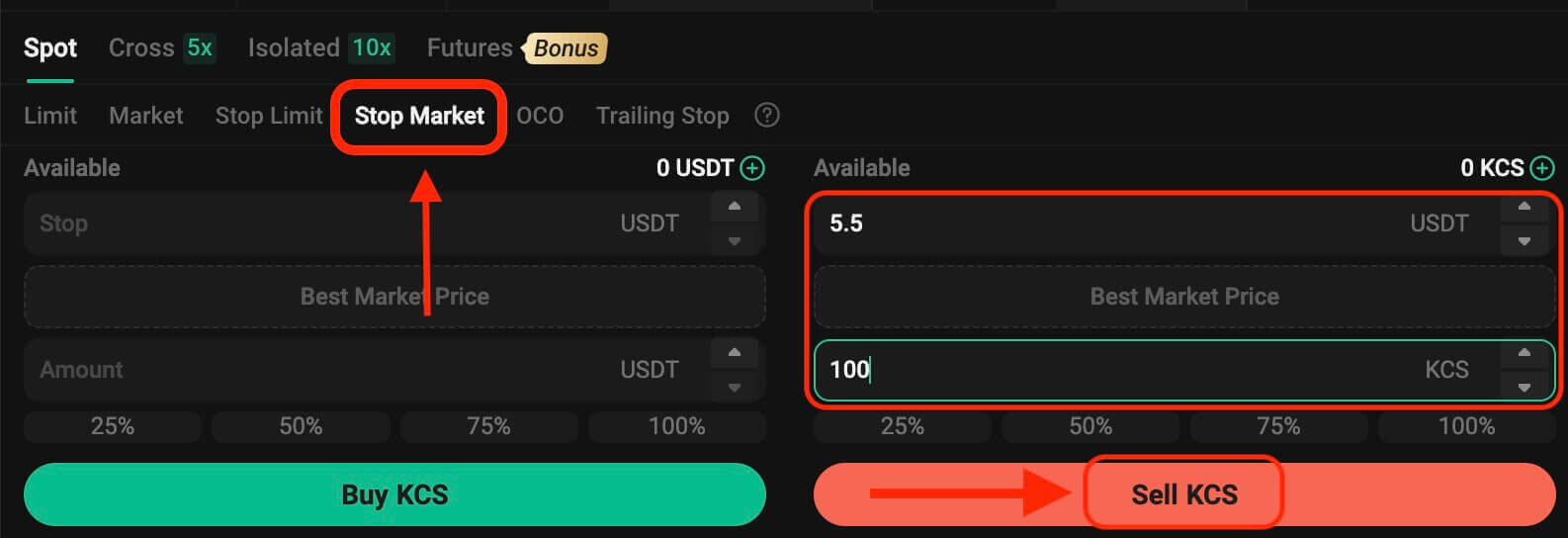
5. One-Cancels-the-Other (OCO)-Auftrag
Eine OCO-Order führt gleichzeitig eine Limit-Order und eine Stop-Limit-Order aus. Abhängig von den Marktbewegungen wird eine dieser Orders aktiviert und die andere automatisch storniert.
Betrachten Sie beispielsweise das Handelspaar KCS/USDT und gehen Sie davon aus, dass der aktuelle KCS-Preis bei 4 USDT liegt. Wenn Sie einen möglichen Rückgang des Endpreises erwarten – entweder nach einem Anstieg auf 5 USDT und einem anschließenden Rückgang oder einem direkten Rückgang – besteht Ihr Ziel darin, bei 3,6 USDT zu verkaufen, kurz bevor der Preis unter das Unterstützungsniveau von 3,5 USDT fällt.
Um diese OCO-Bestellung aufzugeben:
- OCO auswählen: Wählen Sie die Option „OCO“.
- Preis festlegen: Definieren Sie den Preis als 5 USDT.
- Stop festlegen: Geben Sie den Stop-Preis auf 3,5 USDT an (dies löst eine Limit-Order aus, wenn der Preis 3,5 USDT erreicht).
- Limit festlegen: Geben Sie den Limitpreis auf 3,6 USDT an.
- Menge festlegen: Definieren Sie die Menge als 100.
- Bestellung bestätigen: Klicken Sie auf „KCS verkaufen“, um die OCO-Bestellung auszuführen.
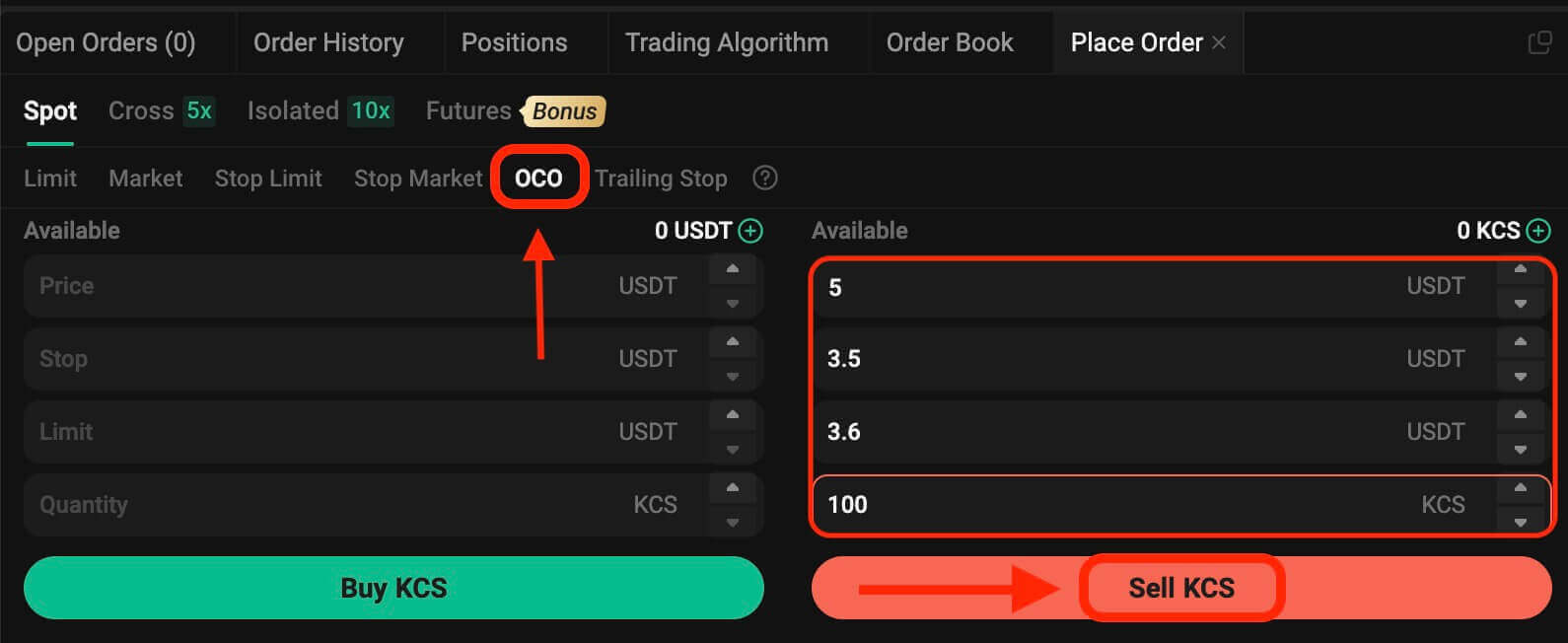
6. Trailing-Stop-Order
Eine Trailing-Stop-Order ist eine Variante einer Standard-Stop-Order. Bei dieser Art von Order können Sie den Stop-Preis als einen bestimmten Prozentsatz vom aktuellen Vermögenspreis festlegen. Wenn beide Bedingungen in der Preisbewegung des Marktes übereinstimmen, wird eine Limit-Order aktiviert.
Mit einer nachlaufenden Kauforder können Sie schnell kaufen, wenn der Markt nach einem Rückgang steigt. Ebenso ermöglicht ein nachlaufender Verkaufsauftrag einen sofortigen Verkauf, wenn der Markt nach einem Aufwärtstrend sinkt. Dieser Auftragstyp sichert Gewinne, indem er einen Handel offen und profitabel hält, solange sich der Preis günstig entwickelt. Der Handel wird geschlossen, wenn sich der Preis um den angegebenen Prozentsatz in die entgegengesetzte Richtung verschiebt.
Beispielsweise wird beim KCS/USDT-Handelspaar mit einem KCS-Preis von 4 USDT unter der Annahme eines erwarteten Anstiegs von KCS auf 5 USDT, gefolgt von einem anschließenden Retracement um 10 %, bevor ein Verkauf in Betracht gezogen wird, die Festlegung des Verkaufspreises auf 8 USDT zur Strategie. In diesem Szenario sieht der Plan vor, einen Verkaufsauftrag bei 8 USDT zu erteilen, der jedoch erst ausgelöst wird, wenn der Preis 5 USDT erreicht und dann ein 10 %-Retracement erfährt.
Um diese Trailing-Stop-Order auszuführen:
- Trailing Stop auswählen: Wählen Sie die Option „Trailing Stop“.
- Aktivierungspreis festlegen: Geben Sie den Aktivierungspreis als 5 USDT an.
- Nachgestelltes Delta festlegen: Definieren Sie das nachgestellte Delta als 10 %.
- Preis festlegen: Geben Sie den Preis als 8 USDT an.
- Menge festlegen: Definieren Sie die Menge als 100.
- Order bestätigen: Klicken Sie auf „KCS verkaufen“, um die Trailing-Stop-Order auszuführen.
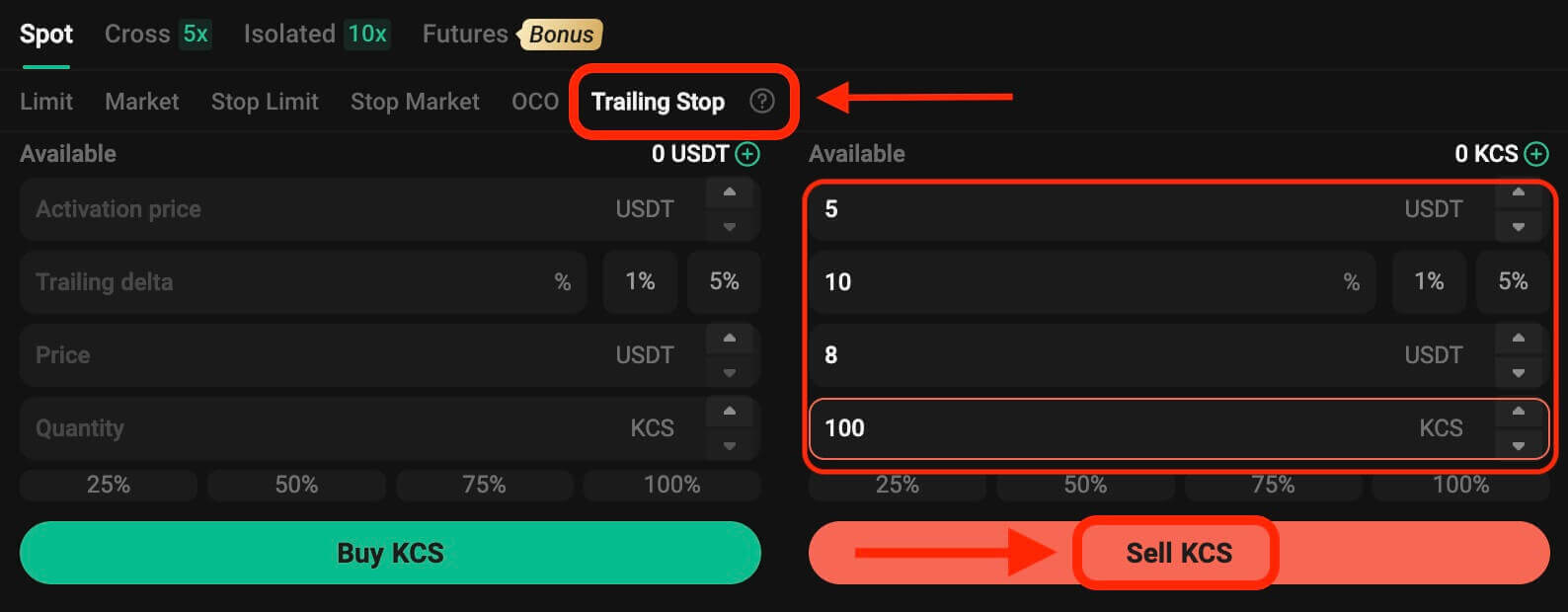
So eröffnen Sie einen Handel mit KuCoin über die mobile App
Schritt 1: Zugriff auf die Trading-App-Version: Tippen Sie einfach auf „Handeln“.
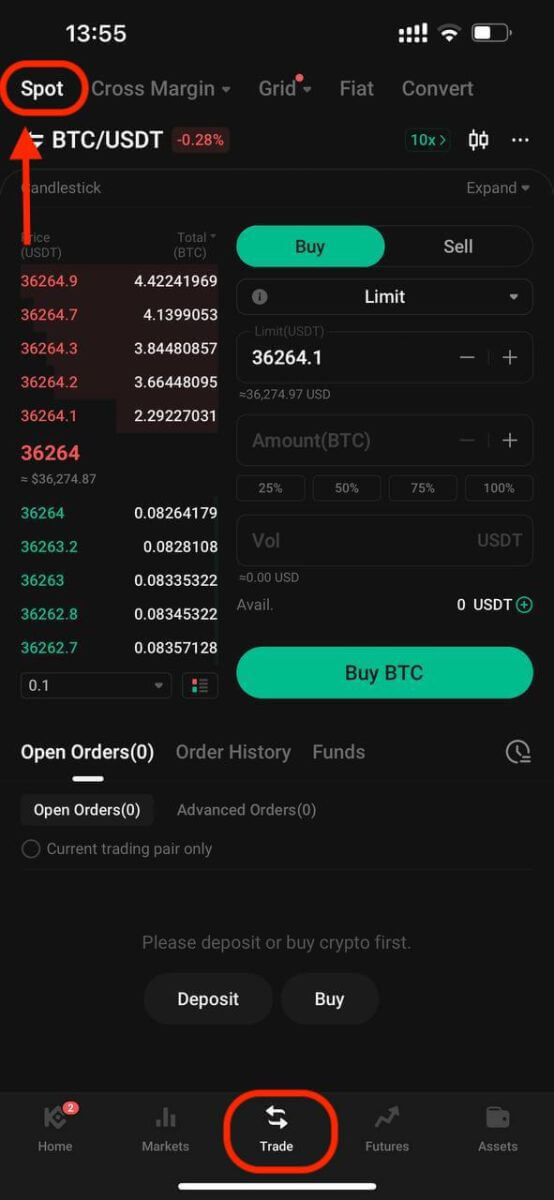
Schritt 2: Vermögenswerte auswählen
Wenn Sie auf der Handelsseite KCS kaufen oder verkaufen möchten, geben Sie „KCS“ in die Suchleiste ein. Anschließend wählen Sie das gewünschte Handelspaar aus, um Ihren Handel durchzuführen.
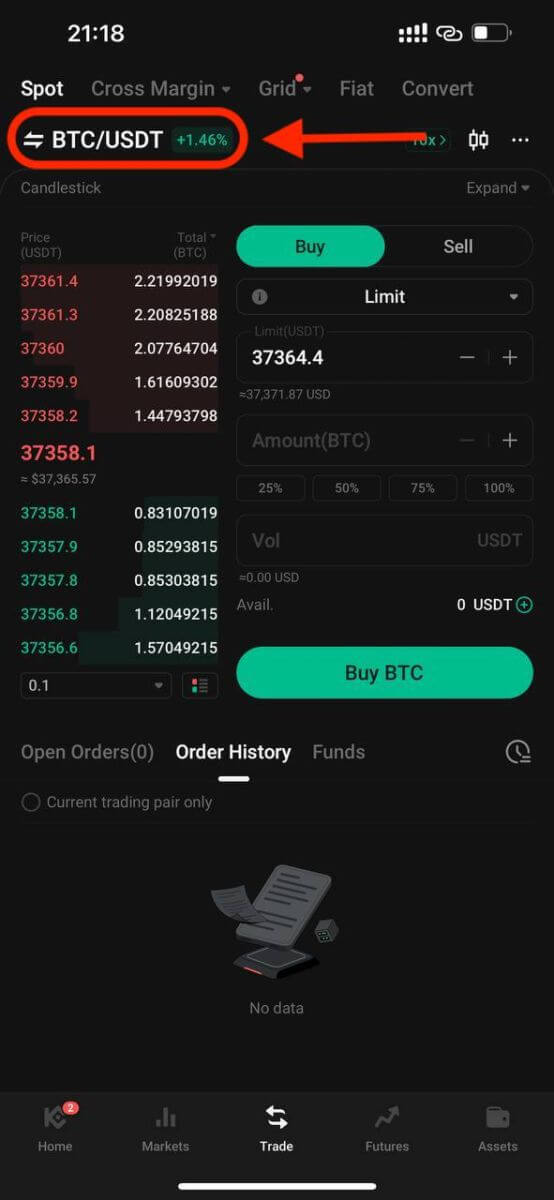
Schritt 3: Orders aufgeben
An der Handelsoberfläche befindet sich das Panel zum Kaufen und Verkaufen. Es stehen sechs Auftragsarten zur Auswahl:
- Limit-Bestellungen.
- Marktaufträge.
- Stop-Limit-Orders.
- Stop-Market-Orders.
- One-cancels-the-other (OCO)-Aufträge.
- Trailing-Stop-Orders.

1. Limit-Auftrag
Ein Limit-Auftrag ist ein Auftrag zum Kauf oder Verkauf eines Vermögenswerts zu einem bestimmten Preis oder besser.
Wenn beispielsweise der aktuelle Preis von KCS im KCS/USDT-Handelspaar 8 USDT beträgt und Sie 100 KCS zu einem KCS-Preis von 8 USDT verkaufen möchten, können Sie dazu einen Limitauftrag erteilen.
Um eine solche Limit-Order aufzugeben:
- Limit auswählen: Wählen Sie die Option „Limit“.
- Preis festlegen: Geben Sie 8 USDT als angegebenen Preis ein.
- Menge festlegen: Definieren Sie die Menge als 100 KCS.
- Bestellung bestätigen: Klicken Sie auf „KCS verkaufen“, um die Bestellung zu bestätigen und abzuschließen.
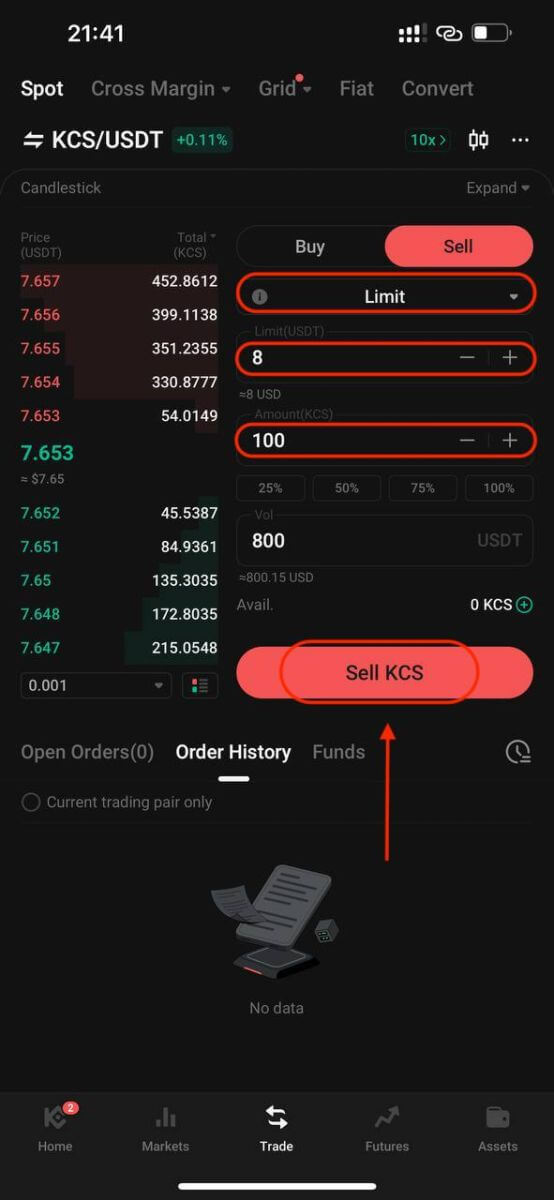
2. Market Order
Führen Sie eine Order zum aktuell besten verfügbaren Marktpreis aus.
Nehmen Sie zum Beispiel das Handelspaar KCS/USDT. Angenommen, der aktuelle Preis von KCS beträgt 7,8 USDT und Sie möchten schnell 100 KCS verkaufen. Dazu können Sie eine Marktorder verwenden. Wenn Sie eine Marktorder erteilen, gleicht das System Ihre Verkaufsorder mit den auf dem Markt vorhandenen Kaufordern ab, was eine schnelle Ausführung Ihrer Order gewährleistet. Dies macht Marktaufträge zum besten Weg, Vermögenswerte schnell zu kaufen oder zu verkaufen.
Um eine solche Market-Order aufzugeben:
- Markt auswählen: Wählen Sie die Option „Markt“.
- Menge festlegen: Geben Sie die Menge als 100 KCS an.
- Bestellung bestätigen: Klicken Sie auf „KCS verkaufen“, um die Bestellung zu bestätigen und auszuführen.
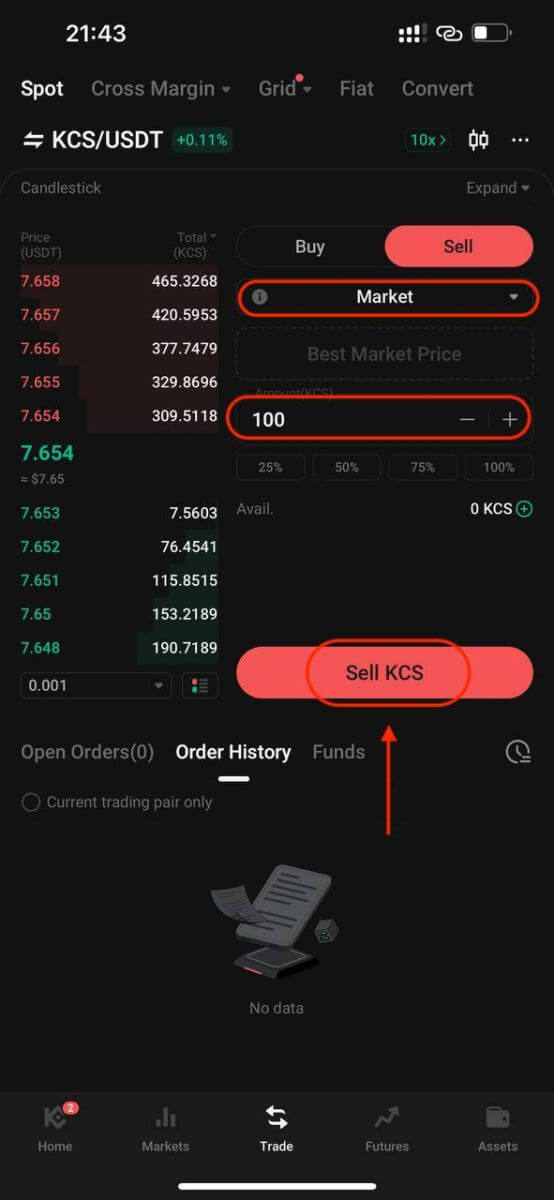
Bitte beachten Sie: Marktaufträge können nach ihrer Ausführung nicht mehr storniert werden. Sie können Bestell- und Transaktionsdetails in Ihrer Bestellhistorie und Handelshistorie verfolgen. Diese Aufträge werden mit dem vorherrschenden Maker-Order-Preis auf dem Markt abgeglichen und können von der Markttiefe beeinflusst werden. Bei der Initiierung von Marktaufträgen ist es wichtig, die Markttiefe zu berücksichtigen.
3. Stop-Limit-Order
Eine Stop-Limit-Order vereint die Merkmale einer Stop-Order mit denen einer Limit-Order. Bei dieser Art von Handel werden ein „Stop“ (Stopppreis), ein „Preis“ (Limitpreis) und eine „Menge“ festgelegt. Wenn der Markt den Stop-Preis erreicht, wird eine Limit-Order basierend auf dem angegebenen Limit-Preis und der angegebenen Menge aktiviert.
Nehmen Sie zum Beispiel das Handelspaar KCS/USDT. Unter der Annahme, dass der aktuelle Preis von KCS 4 USDT beträgt und Sie glauben, dass es einen Widerstand bei etwa 5,5 USDT gibt, deutet dies darauf hin, dass der Preis von KCS, sobald er dieses Niveau erreicht, kurzfristig wahrscheinlich nicht noch weiter steigen wird. Daher wäre Ihr idealer Verkaufspreis 5,6 USDT, aber Sie möchten den Markt nicht rund um die Uhr überwachen müssen, nur um diese Gewinne zu maximieren. In einem solchen Szenario können Sie sich für die Platzierung einer Stop-Limit-Order entscheiden.
Um diesen Auftrag auszuführen:
- Stop-Limit auswählen: Wählen Sie die Option „Stop-Limit“.
- Stop-Preis festlegen: Geben Sie 5,5 USDT als Stop-Preis ein.
- Limitpreis festlegen: Geben Sie 5,6 USDT als Limitpreis an.
- Menge festlegen: Definieren Sie die Menge als 100 KCS.
- Bestellung bestätigen: Klicken Sie auf „KCS verkaufen“, um die Bestellung zu bestätigen und einzuleiten.
Bei Erreichen oder Überschreiten des Stop-Preises von 5,5 USDT wird die Limit-Order aktiv. Sobald der Preis 5,6 USDT erreicht, wird die Limit-Order gemäß den festgelegten Bedingungen ausgeführt.
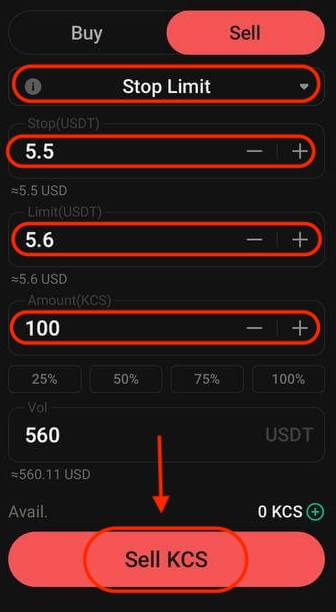
4. Stop-Market-Order
Eine Stop-Market-Order ist eine Order zum Kauf oder Verkauf eines Vermögenswerts, sobald der Preis einen bestimmten Preis (den „Stop-Preis“) erreicht. Sobald der Preis den Stop-Preis erreicht, wird die Order zu einer Marktorder und wird zum nächsten verfügbaren Marktpreis ausgeführt.
Nehmen Sie zum Beispiel das Handelspaar KCS/USDT. Unter der Annahme, dass der aktuelle Preis von KCS 4 USDT beträgt und Sie glauben, dass es einen Widerstand bei etwa 5,5 USDT gibt, deutet dies darauf hin, dass der Preis von KCS, sobald er dieses Niveau erreicht, kurzfristig wahrscheinlich nicht noch weiter steigen wird. Sie möchten jedoch nicht den Markt rund um die Uhr überwachen müssen, nur um zum idealen Preis verkaufen zu können. In dieser Situation können Sie sich für die Platzierung einer Stop-Market-Order entscheiden.
- Stop Market auswählen: Wählen Sie die Option „Stop Market“.
- Stop-Preis festlegen: Geben Sie einen Stop-Preis von 5,5 USDT an.
- Menge festlegen: Definieren Sie die Menge als 100 KCS.
- Bestellung bestätigen: Klicken Sie auf „KCS verkaufen“, um die Bestellung aufzugeben.
Sobald der Marktpreis 5,5 USDT erreicht oder überschreitet, wird die Stop-Market-Order aktiviert und zum nächsten verfügbaren Marktpreis ausgeführt.
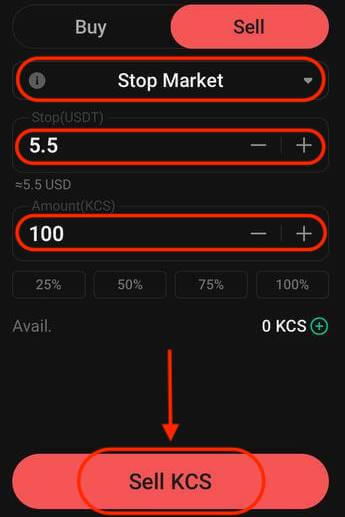
5. One-Cancels-the-Other (OCO)-Auftrag
Eine OCO-Order führt gleichzeitig eine Limit-Order und eine Stop-Limit-Order aus. Abhängig von den Marktbewegungen wird eine dieser Orders aktiviert und die andere automatisch storniert.
Betrachten Sie beispielsweise das Handelspaar KCS/USDT und gehen Sie davon aus, dass der aktuelle KCS-Preis bei 4 USDT liegt. Wenn Sie einen möglichen Rückgang des Endpreises erwarten – entweder nach einem Anstieg auf 5 USDT und einem anschließenden Rückgang oder einem direkten Rückgang – besteht Ihr Ziel darin, bei 3,6 USDT zu verkaufen, kurz bevor der Preis unter das Unterstützungsniveau von 3,5 USDT fällt.
Um diese OCO-Bestellung aufzugeben:
- OCO auswählen: Wählen Sie die Option „OCO“.
- Preis festlegen: Definieren Sie den Preis als 5 USDT.
- Stop festlegen: Geben Sie den Stop-Preis auf 3,5 USDT an (dies löst eine Limit-Order aus, wenn der Preis 3,5 USDT erreicht).
- Limit festlegen: Geben Sie den Limitpreis auf 3,6 USDT an.
- Menge festlegen: Definieren Sie die Menge als 100.
- Bestellung bestätigen: Klicken Sie auf „KCS verkaufen“, um die OCO-Bestellung auszuführen.
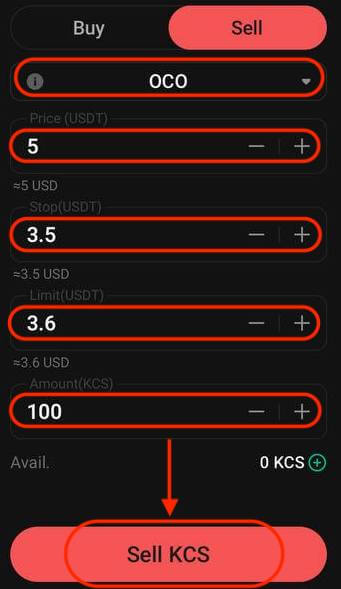
6. Trailing-Stop-Order
Eine Trailing-Stop-Order ist eine Variante einer Standard-Stop-Order. Bei dieser Art von Order können Sie den Stop-Preis als einen bestimmten Prozentsatz vom aktuellen Vermögenspreis festlegen. Wenn beide Bedingungen in der Preisbewegung des Marktes übereinstimmen, wird eine Limit-Order aktiviert.
Mit einer nachlaufenden Kauforder können Sie schnell kaufen, wenn der Markt nach einem Rückgang steigt. Ebenso ermöglicht ein nachlaufender Verkaufsauftrag einen sofortigen Verkauf, wenn der Markt nach einem Aufwärtstrend sinkt. Dieser Auftragstyp sichert Gewinne, indem er einen Handel offen und profitabel hält, solange sich der Preis günstig entwickelt. Der Handel wird geschlossen, wenn sich der Preis um den angegebenen Prozentsatz in die entgegengesetzte Richtung verschiebt.
Beispielsweise wird beim KCS/USDT-Handelspaar mit einem KCS-Preis von 4 USDT unter der Annahme eines erwarteten Anstiegs von KCS auf 5 USDT, gefolgt von einem anschließenden Retracement um 10 %, bevor ein Verkauf in Betracht gezogen wird, die Festlegung des Verkaufspreises auf 8 USDT zur Strategie. In diesem Szenario sieht der Plan vor, einen Verkaufsauftrag bei 8 USDT zu erteilen, der jedoch erst ausgelöst wird, wenn der Preis 5 USDT erreicht und dann ein 10 %-Retracement erfährt.
Um diese Trailing-Stop-Order auszuführen:
- Trailing Stop auswählen: Wählen Sie die Option „Trailing Stop“.
- Aktivierungspreis festlegen: Geben Sie den Aktivierungspreis als 5 USDT an.
- Nachgestelltes Delta festlegen: Definieren Sie das nachgestellte Delta als 10 %.
- Preis festlegen: Geben Sie den Preis als 8 USDT an.
- Menge festlegen: Definieren Sie die Menge als 100.
- Order bestätigen: Klicken Sie auf „KCS verkaufen“, um die Trailing-Stop-Order auszuführen.